Page 1
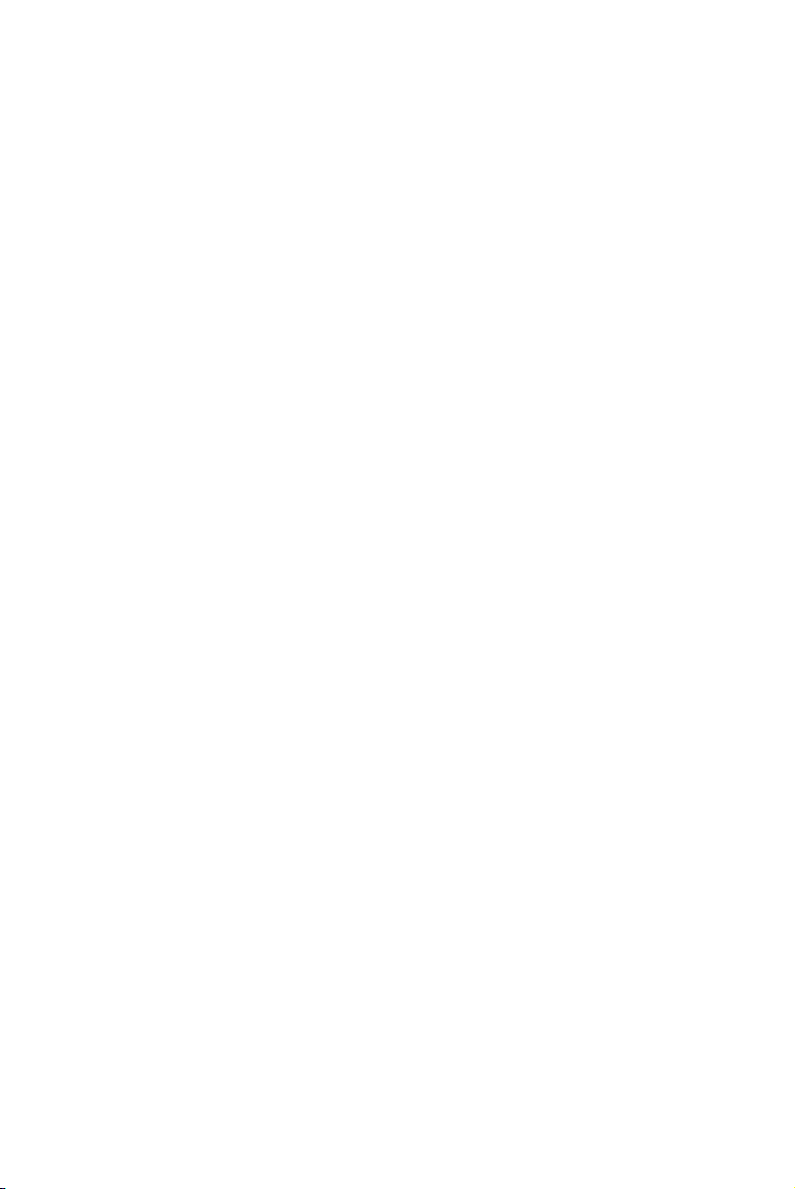
Προβολέας Dell™ M210X
Οδηγός Χρήστη
Page 2
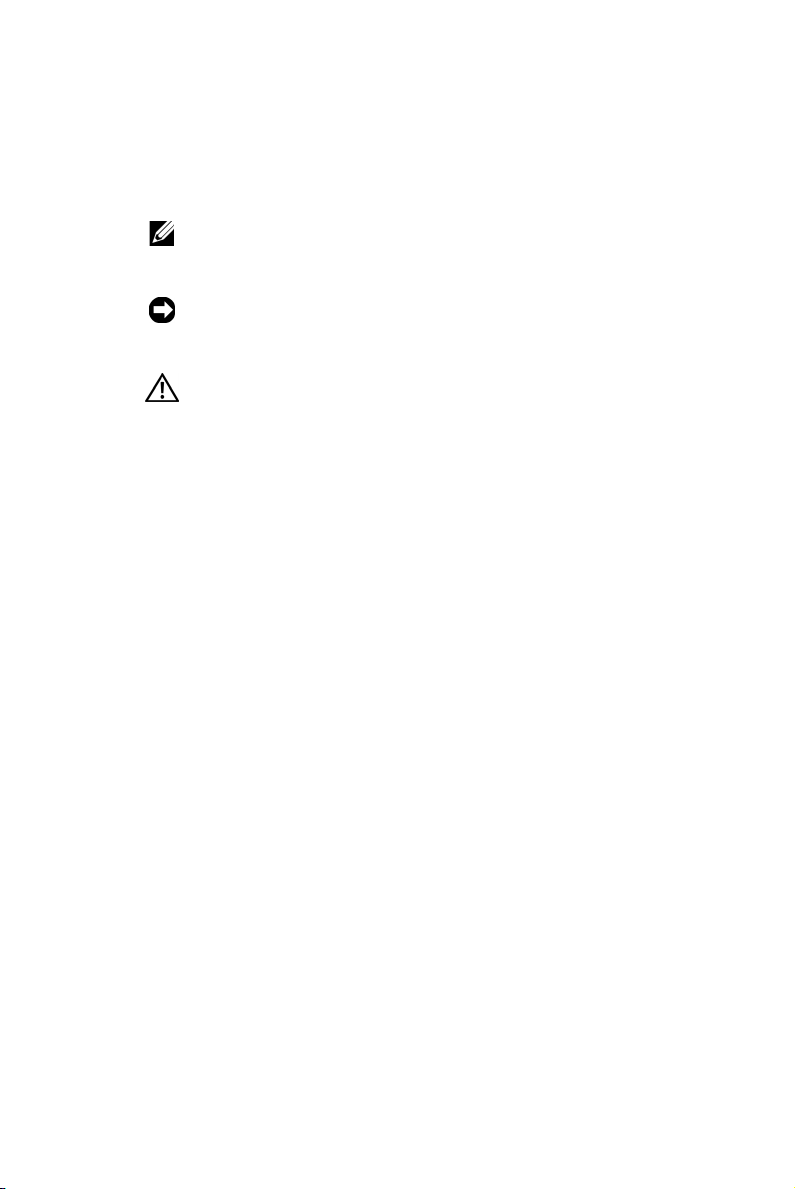
Σηµείωση, Προειδοποίηση και
Προσοχή
ΣΗΜΕΙΩΣΗ: Η ΣΗΜΕΙΩΣΗ δηλώνει σηµαντικές
πληροφορίες που σας βοηθούν να χρησιµοποιήσετε
καλύτερα τον προβολέα σας.
ΠΡΟΕΙ∆ΟΠΟΙΗΣΗ: Η ΠΡΟΕΙ∆ΟΠΟΙΗΣΗ δηλώνει είτε
πιθανή ζηµιά στο υλικό είτε απώλεια δεδοµένων και σας
λέει πώς να αποφύγετε το πρόβληµα.
ΠΡΟΣΟΧΗ: Η ΠΡΟΣΟΧΗ δηλώνει πιθανότητα
καταστροφής υλικών, προσωπικού τραυµατισµού, ή
θάνατο.
____________________
Οι πληροφορίες σε αυτό το έγγραφο µπορεί να αλλάξουν δίχως
προειδοποίηση.
© 2010 Dell Inc. ∆ικαιώµατα κατοχυρωµένα .
Απαγορεύεται αυστηρά η αναπαραγωγή αυτού του υλικού µε οποιοδήποτε
τρόπο δίχως την έγγραφη άδεια της Dell Inc.
Εµπορικά σήµατα που χρησιµοποιούνται σε αυτό το κείµενο: To Dell και το
λογότυπο DELL είναι εµπορικά σήµατα της Dell Inc., το DLP και το λογότυπο
DLP είναι είτε εµπορικά σήµατα της T
Microsoft και τα Windows είναι κατοχυρωµένα σήµατα ή εµπροικά σήµατα της
Microsoft Corporation στις Ηνωµένες Πολιτείες και/ή σε άλλες χώρες.
Άλλα εµπορικά σήµατα και εµπορικά ονόµατα µπορεί να χρησιµοποιούνται σε
αυτό το έγγραφο για να αναφερθούν είτε στους δικαιούχους των σηµάτων και
των ονοµάτων είτε στα προϊόντα τους. Η Dell Inc. αποποιείται κάθε
ιδιοκτησιακό ενδιαφέρον σε εµπορικά σήµατα και ονόµατα πέραν του δικού της.
EXAS INSTRUMENTS INCORPORATED, το
Μοντέλο M210X
Ιούνιος 2010 Αναθ. A01
Page 3
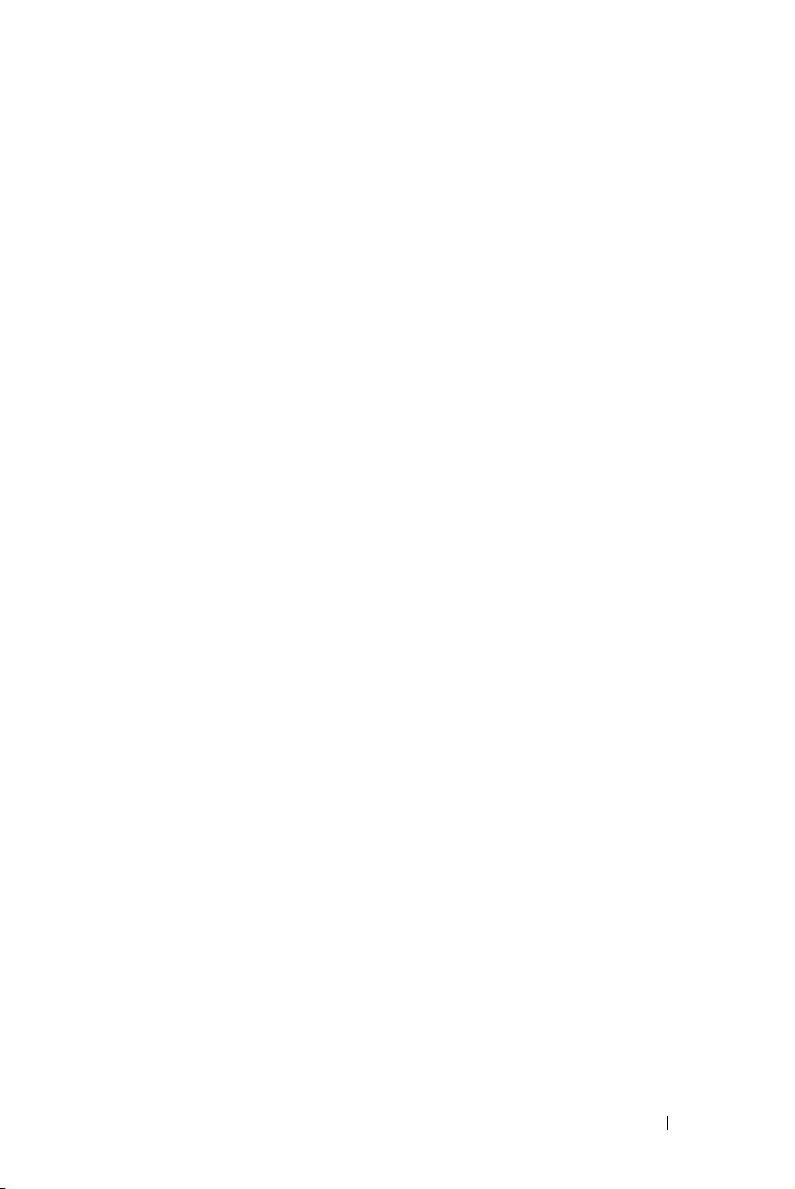
Περιεχόµενα
1 Ο Προβολέας σας Dell. . . . . . . . . . . . . . . . . . . . . . . . . . . 5
Πληροφορίες για τον προβολέα σας . . . . . . . . . . . 6
2 Σύνδεση του Προβολέα σας. . . . . . . . . . . . . . . . . . . . 8
Σύνδεση µε Υπολογιστή . . . . . . . . . . . . . . . . . . . . . . . . . . . . 9
Σύνδεση σε υπολογιστή µε καλώδιο VGA
. . . . . . 9
Σύνδεση µε Συσκευή DVD
Σύνδεση σε Συσκευή DVD µε Καλώδιο S-video
. . . . . . . . . . . . . . . . . . . . . . . . . 10
10
Σύνδεση σε συσκευή DVD µε καλώδιο
Composite Video
. . . . . . . . . . . . . . . . . . . . . . . . . . . . . . 11
Σύνδεση σε συσκευή DVD µε καλώδιο
Component Video . . . . . . . . . . . . . . . . . . . . . . . . . . . . . 12
Σύνδεση µιας Συσκευής DVD µε ένα Καλώδιο
HDMI. . . . . . . . . . . . . . . . . . . . . . . . . . . . . . . . . . . . . . . . . . 13
3 Χρήση του Προβολέα σας . . . . . . . . . . . . . . . . . . . . 14
Άναµµα του Προβολέα Σας . . . . . . . . . . . . . . . . . . . . . . . . 14
Σβήσιµο του Προβολέα σας
Ρύθµιση της Προβαλλόµενης Εικόνας
Αύξηση του Ύψους του Προβολέα
Μείωση του Ύψους του Προβολέα
Ρύθµιση του Ζουµ και της Εστίασης του Προβολέα
Ρύθµιση Μεγέθους της Προβαλλόµενης Εικόνας
Χρήση του Πίνακα Ελέγχου . . . . . . . . . . . . . . . . . . . . . . . . 18
. . . . . . . . . . . . . . . . . . . . . . . . 14
. . . . . . . . . . . . . . 15
. . . . . . . . . . . . 15
. . . . . . . . . . . . 15
. 16
. . . 17
Χρήση του Τηλεχειριστηρίου
. . . . . . . . . . . . . . . . . . . . . . . 21
Περιεχόµενα 3
Page 4
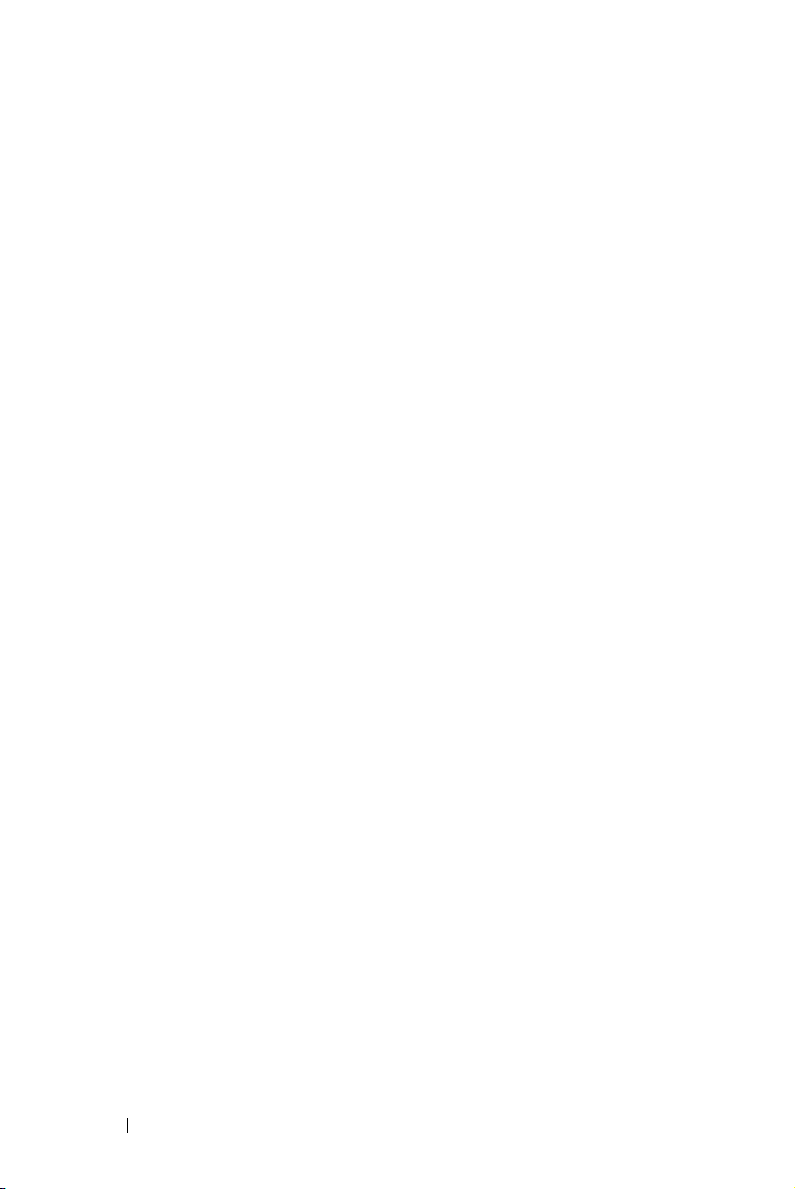
Εγκατάσταση των Μπαταριών του Τηλεχειριστηρίου 24
Εµβέλεια Λειτουργίας µε το Τηλεχειριστήριο
Χρήση της Προβολής στην Οθόνη (OSD)
Κύριο µενού
. . . . . . . . . . . . . . . . . . . . . . . . . . . . . . . . . . 26
AUTO-ADJUST (Αυτόµατη Ρύθµιση)
INPUT SELECT (Επιλογή Εισόδου)
. . . . . . . 25
. . . . . . . . . . 26
. . . . . . . . . . 26
. . . . . . . . . . . 27
PICTURE (ΕΙΚΟΝΑ) (σε λειτουργία ηλ.
υπολογιστή). . . . . . . . . . . . . . . . . . . . . . . . . . . . . . . . . . . 28
PICTURE (ΕΙΚΟΝΑ) (σε λειτουργία βίντεο)
. . . 28
DISPLAY (Προβολή) (σε λειτουργία ηλ.
υπολογιστή). . . . . . . . . . . . . . . . . . . . . . . . . . . . . . . . . . . 30
DISPLAY (Προβολή) (σε λειτουργία Βίντεο)
. . . 31
LAMP (Λάµπα) . . . . . . . . . . . . . . . . . . . . . . . . . . . . . . . 32
SET UP (Ρύθµιση)
INFORMATION (ΠΛΗΡΟΦΟΡΙΕΣ)
. . . . . . . . . . . . . . . . . . . . . . . . . . . . 32
. . . . . . . . . . . . 35
OTHERS (Άλλα) . . . . . . . . . . . . . . . . . . . . . . . . . . . . . . 35
4 Αντιµετώπιση προβληµάτων του προβολέα
σας 42
Σήµατα καθοδήγησης. . . . . . . . . . . . . . . . . . . . . . . . . . . . . . 46
Αλλαγή της Λάµπας
. . . . . . . . . . . . . . . . . . . . . . . . . . . . . . . 48
5 Τεχ ν ικ ά χαρακτηριστικά. . . . . . . . . . . . . . . . . . . . . . . . 50
6 Επικοινωνία µε τη Dell. . . . . . . . . . . . . . . . . . . . . . . . . 54
7 Παράρτηµα: Γλωσσάριο . . . . . . . . . . . . . . . . . . . . . . 55
4 Περιεχόµενα
Page 5
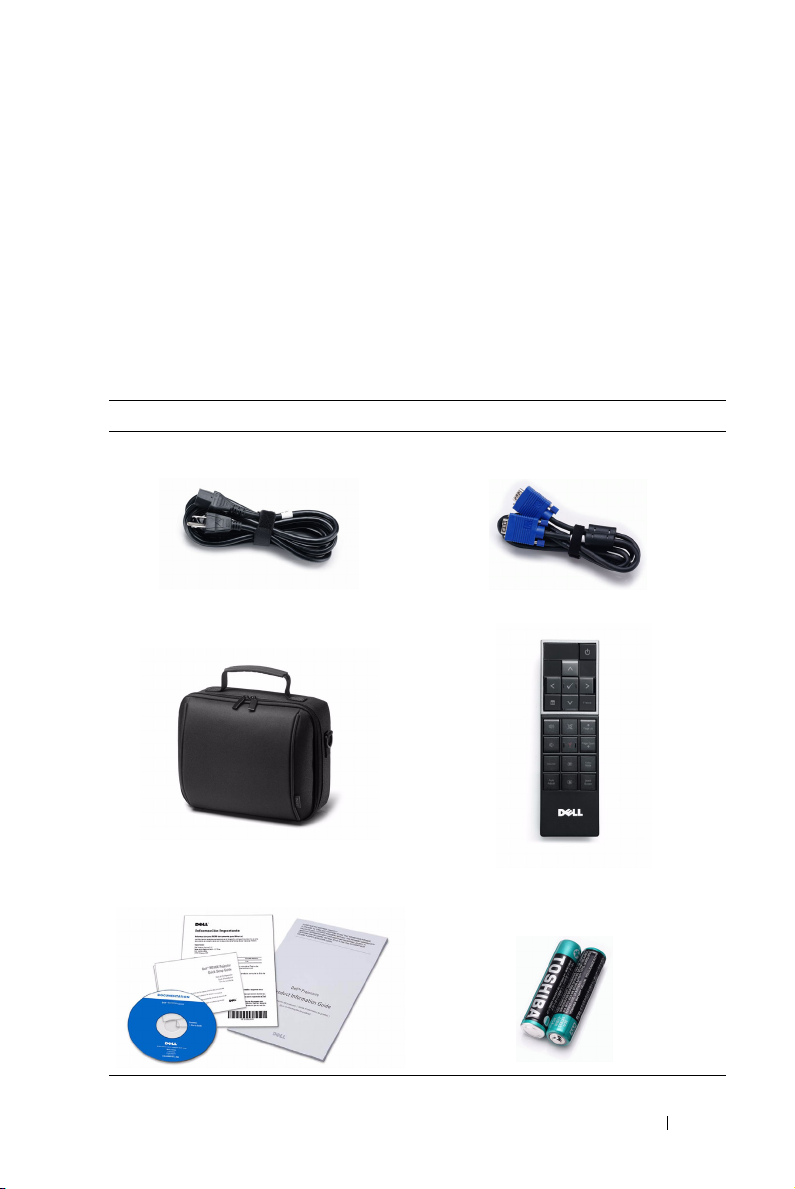
1
Ο Προβολέας σας Dell
Ο προβολέας σας συνοδεύεται από όλα τα αντικείµενα που εµφανίζονται παρακάτω.
Σιγουρευτείτε πως έχετε όλα τα αντικείµενα και επικοινωνήστε µε τη Dell™ αν κάτι
λείπει.
Περιεχόµενα Συσκευασίας
Καλώδιο τροφοδοσίας καλώδιο VGA 1,8 µέτρα (VGA σε VGA)
Θήκη µεταφοράς Τηλεχειριστήριο
CD Εγχειρίδιο Χρήσης & Τεκ µηρίωση Μπαταρίες AAA (2)
Ο Προβολέας σας Dell 5
Page 6
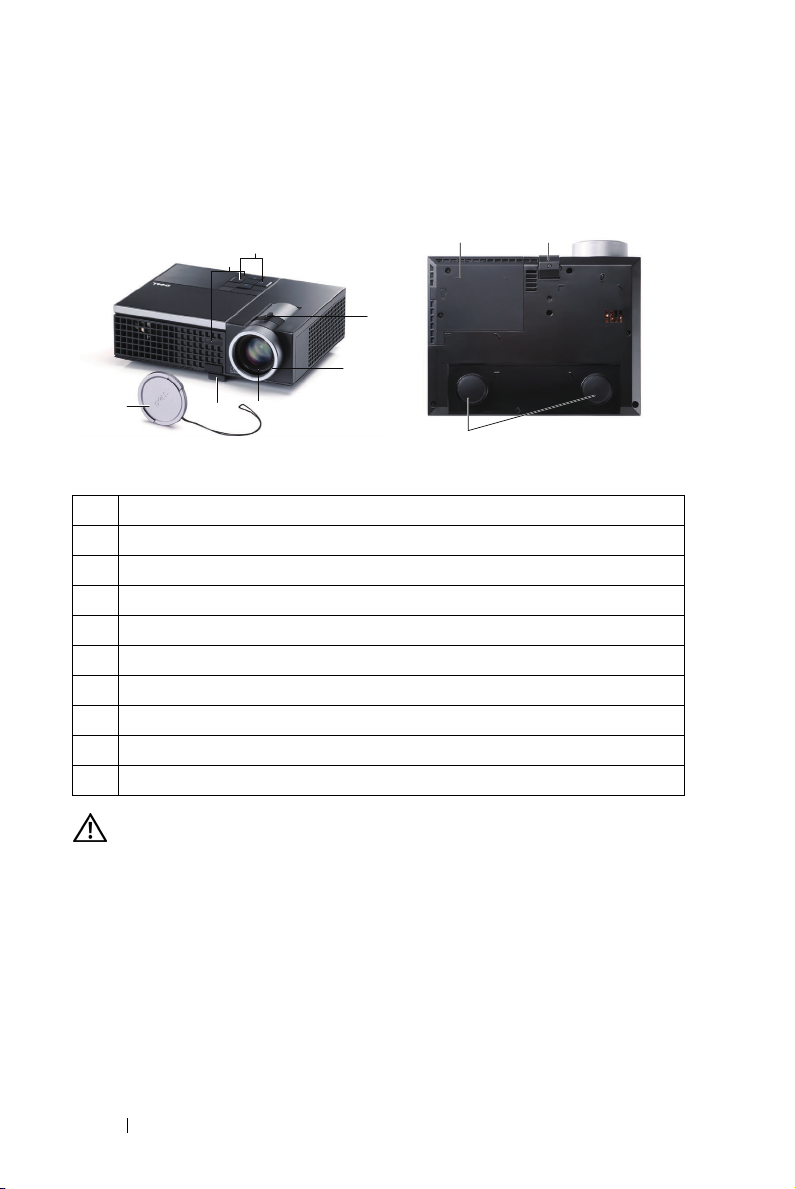
Πληροφορίες για τον προβολέα σας
Άνω πλευρά
Κάτω άποψη
1
6
2
3
7
4
5
1 Πίνακας ελέγχου
2 Κουµπί ζουµ
3 ∆αχτυλίδι εστίασης
4 Φακός
5 Πλήκτρο ανύψωσης για ρυθµίσεις ύψους
6 ∆έκτης Υπέρυθρων (IR)
7 Κάλυµµα φακού
8 Κάλυµµα λάµπας
9 Τροχός ρύθµισης κλίσης
10 Πόδι ανύψωσης
810
9
ΠΡΟΣΟΧΗ: Οδηγίες Aσφαλείας
1
Μην χρησιµοποιείτε τον προβολέα κοντά σε συσκευές οι οποίες παράγουν πολύ
θερµότητα.
2
Μην χρησιµοποιείτε τον προβολέα σε περιοχές όπου υπάρχει υπερβολική σκόνη. Η
σκόνη µπορεί να προκαλέσει βλάβη στο σύστηµα και ο προβολέας θα σβήσει
αυτόµατα.
3
∆ιασφαλίστε ότι ο προβολέας είναι τοποθετηµένος σε περιοχή µε καλό αερισµό.
4
Μην φράσσετε τις σχισµές εξαερισµού και τα ανοίγµατα του προβολέα.
5
∆ιασφαλίστε ότι ο προβολέας λειτουργεί σε θερµοκρασίες περιβάλλοντος (5ºC έως
35ºC).
6 Ο Προβολέας σας Dell
Page 7
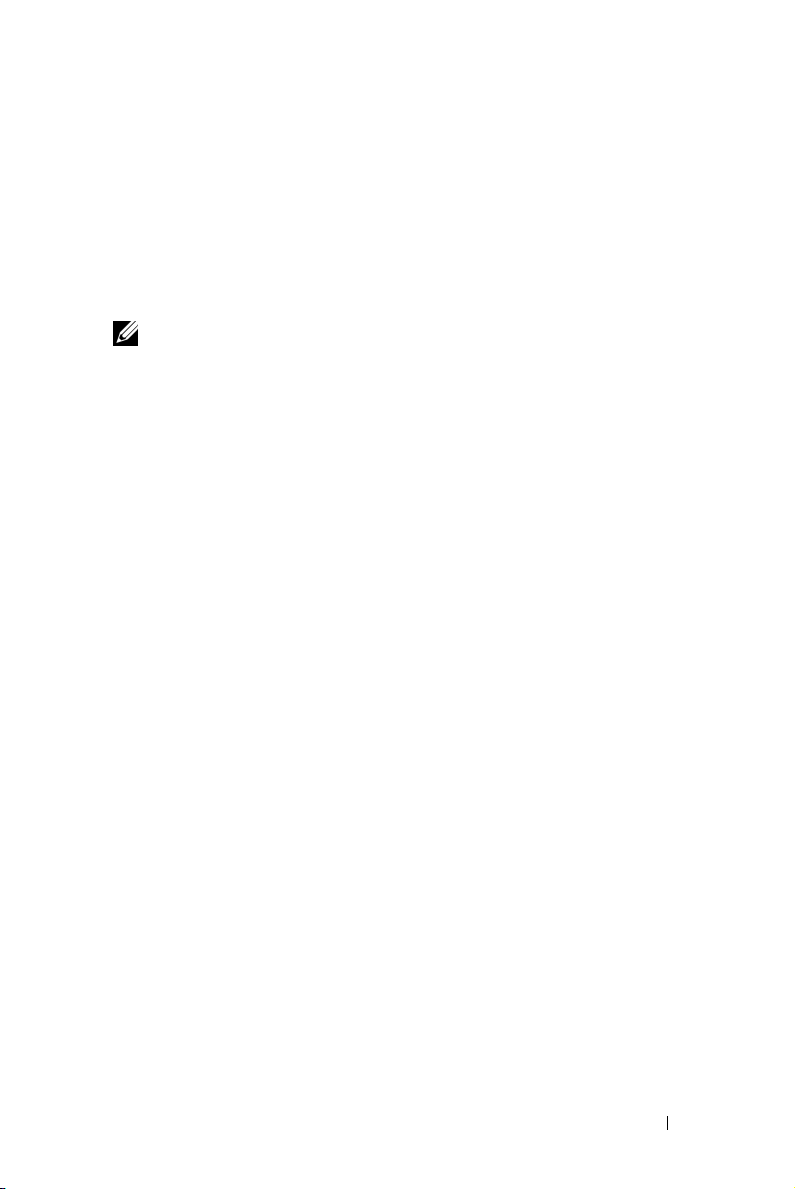
6
Μην προσπαθήσετε να αγγίξετε την έξοδο αερισµού καθώς µπορεί να καίει πολύ
αφού ενεργοποιηθεί ο προβολέας ή αµέσως αφού απενεργοποιηθεί.
7
Μην κοιτάτε µέσα στο φακό του προβολέα όσο είναι αναµµένος καθώς µπορεί να
προκληθεί τραυµατισµός στα µάτια σας.
8
Μην τοποθετείτε αντικείµενα κοντά ή µπροστά από τον προβολέα ούτε να
καλύπτετε τον φακό του όσο είναι αναµµένος ο προβολέας καθώς η θερµότητα
µπορεί να λειώσει ή να καεί το αντικείµενο.
ΣΗΜΕΙΩΣΗ:
Για περισσότερες πληροφορίες, δείτε τις Πληροφορίες
ασφαλείας που απεστάλησαν µε τον προβολέα σας.
Ο Προβολέας σας Dell 7
Page 8

2
Σύνδεση του Προβολέα σας
4
1
2
3
5 6 7
9
1 Αποµακρυσµένη σύνδεση USB 6 Σύνδεση εξόδου ήχου
2 Σύνδεση εισόδου VGA (D-sub) 7 Σύνδεση εισόδου ήχου
3 Σύνδεση HDMI 8 Υποδοχή καλωδίου ασφαλείας
4 Σύνδεση S-video 9 Υποδοχή καλωδίου τροφοδοσίας
5 Σύνδεση Composite video
ΠΡΟΣΟΧΗ: Πριν ξεκινήσετε οποιαδήποτε διαδικασία της
ενότητας αυτής, ακολουθήστε τις Οδηγίες Ασφαλείας όπως
περιγράφονται στη σελίδα 6.
8 Σύνδεση του Προβολέα σας
8
Page 9
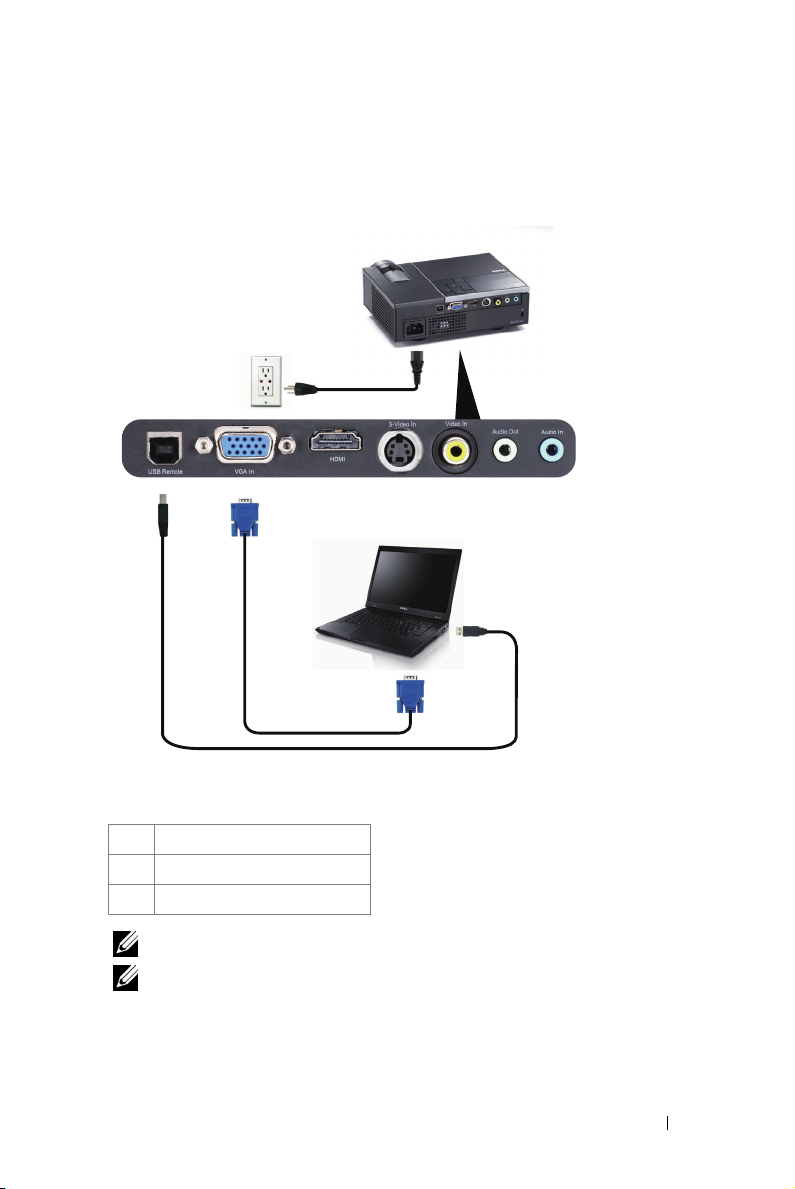
Σύνδεση µε Υπολογιστή
Σύνδεση σε υπολογιστή µε καλώδιο VGA
1
2
1 Καλώδιο τροφοδοσίας
2 Καλώδιο VGA σε VGA
3 Καλώδιο USB-Α σε USB-Β
ΣΗΜΕΙΩΣΗ: Το καλώδιο USB δεν παρέχεται µαζί µε τον προβολέα.
ΣΗΜΕΙΩΣΗ: Πρέπει να έχει συνδεθεί το καλώδιο USB εάν θέλετε να
χρησιµοποιήσετε τις λειτουργίες Page Up (Σελίδα επάνω)και Page
Down (Σελίδα κάτω) στο τηλεχειριστήριο.
3
Σύνδεση του Προβολέα σας 9
Page 10
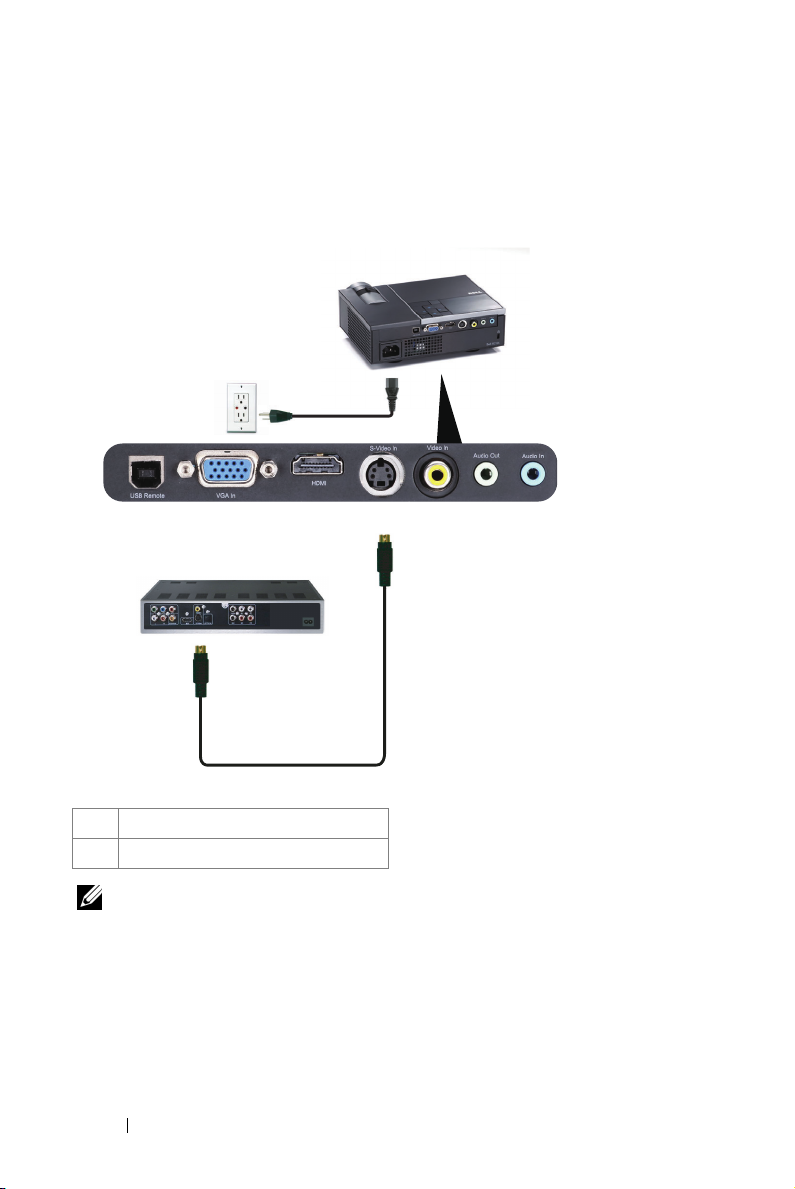
Σύνδεση µε Συσκευή DVD
Σύνδεση σε Συσκευή DVD µε Καλώδιο S-video
1
2
1 Καλώδιο τροφοδοσίας
2 Καλώδιο S-Video
ΣΗΜΕΙΩΣΗ: Το καλώδιο S-video δεν αποστέλλεται µαζί µε τον
προβολέα σας. Μπορείτε να αγοράσετε το καλώδιο προέκτασης SVideo (50 ft/100 ft) από τη διαδικτυακή τοποθεσία της Dell στη
διεύθυνση www.dell.com.
10 Σύνδεση του Προβολέα σας
Page 11
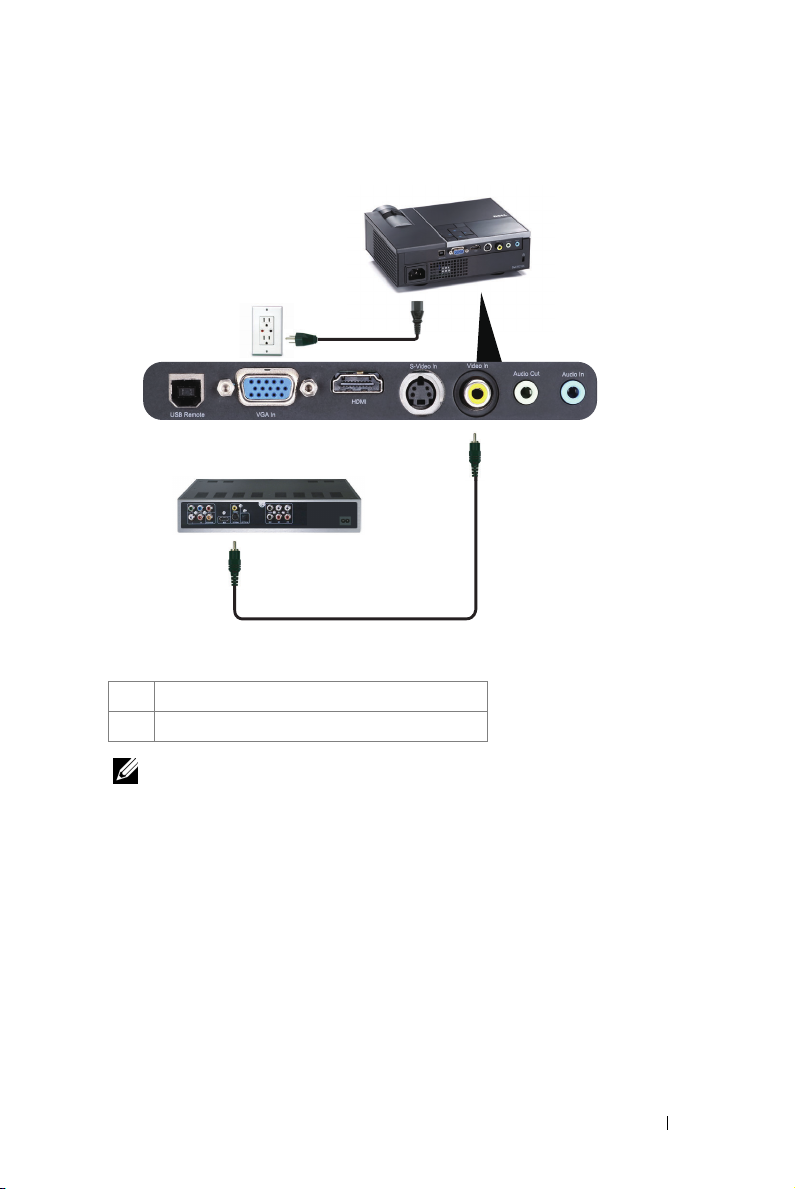
Σύνδεση σε συσκευή DVD µε καλώδιο Composite Video
1
2
1 Καλώδιο τροφοδοσίας
2 Καλώδιο composite video
ΣΗΜΕΙΩΣΗ: Το καλώδιο Composite Video δεν αποστέλλεται µαζί µε
τον προβολέα σας. Μπορείτε να αγοράσετε το καλώδιο προέκτασης
Composite Video (50 ft/100 ft) από τη διαδικτυακή τοποθεσία της Dell
στη διεύθυνση www.dell.com.
Σύνδεση του Προβολέα σας 11
Page 12
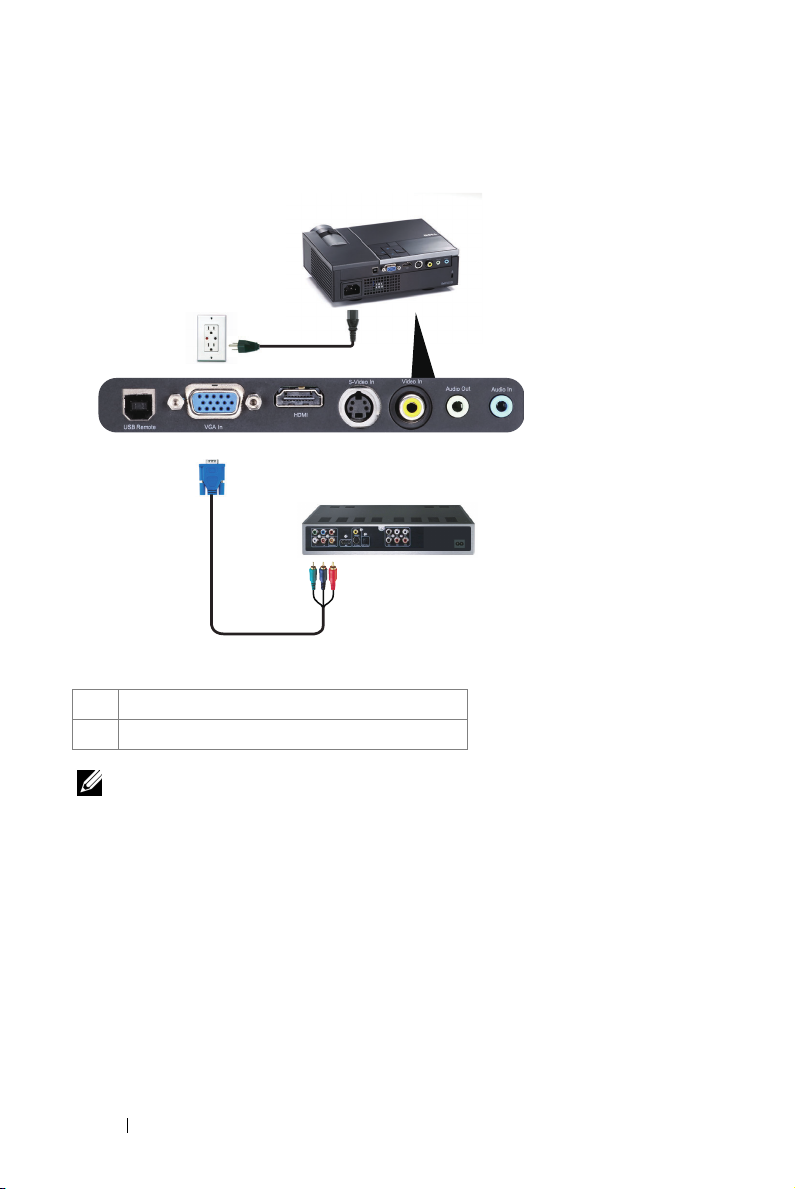
Σύνδεση σε συσκευή DVD µε καλώδιο Component Video
1
2
1 Καλώδιο τροφοδοσίας
2 Καλώδιο VGA σε καλώδιο Component Video
ΣΗΜΕΙΩΣΗ: Το καλώδιο VGA προς Component Video δεν
αποστέλλεται µαζί µε τον προβολέα σας. Μπορείτε να αγοράσετε το
καλώδιο προέκτασης VGA προς Component Video (50 ft/100 ft) από τη
διαδικτυακή τοποθεσία της Dell στη διεύθυνση www.dell.com.
12 Σύνδεση του Προβολέα σας
Page 13
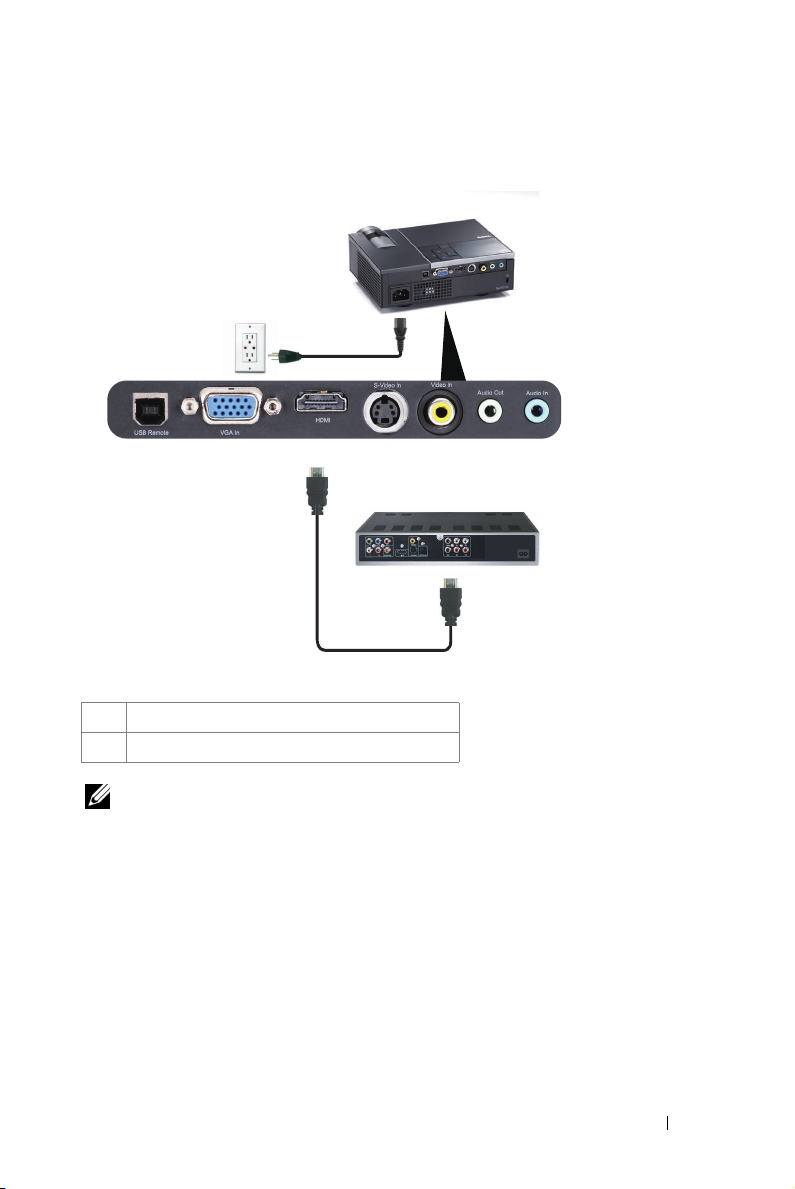
Σύνδεση µιας Συσκευής DVD µε ένα Καλώδιο HDMI
1
2
1 Καλώδιο τροφοδοσίας
2 Καλώδιο HDMI
ΣΗΜΕΙΩΣΗ: Το καλώδιο HDMI δεν παρέχεται µαζί µε τον προβολέα.
Μπορείτε να αγοράσετε το καλώδιο HDMI από τον ιστότοπο της Dell
στη διεύθυνση www.dell.com.
Σύνδεση του Προβολέα σας 13
Page 14
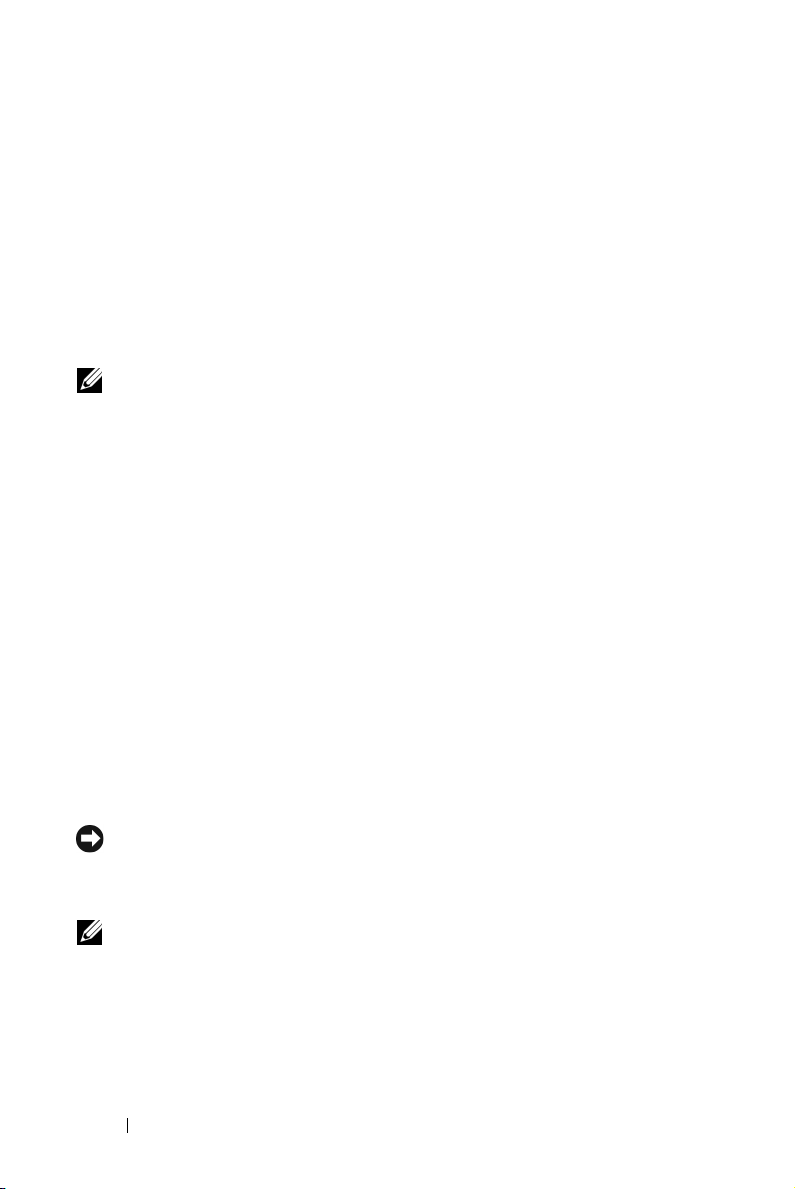
Χρήση του Προβολέα σας
Άναµµα του Προβολέα Σας
ΣΗΜΕΙΩΣΗ: Ανάψτε τον προβολέα πριν ενεργοποιήσετε την πηγή (ηλ.
υπολογιστής, συσκευή αναπαραγωγής DVD, κ.λπ). Το φωτάκι του κουµπιού
Power (Τροφοδοσία) θα είναι µπλε που αναβοσβήνει µέχρι να πατηθεί.
1
Αφαιρέστε το καπάκι του φακού.
2
Συνδέστε το καλώδιο τροφοδοσίας και τα κατάλληλα καλώδια σήµατος στον προβολέα. Για
πληροφορίες σχετικά µε τις συνδέσεις του προβολέα, δείτε "Σύνδεση του Προβολέα σας" στη
σελίδα 8.
3
Πατήστε το κουµπί
για να εντοπίσετε το κουµπί
4
Ανά ψ τε την πηγή σας (ηλ. υπολογιστής, συσκευή αναπαραγωγής DVD, κλπ)
5
Συνδέστε την πηγή σας µε τον προβολέα χρησιµοποιώντας το κατάλληλο καλώδιο. Βλέπε
"Σύνδεση του Προβολέα σας" στη σελίδα 8 για οδηγίες σχετικά µε το πώς να συνδέσετε την
πηγή σας µε τον προβολέα.
6
Από προεπιλογή, η πηγή εισόδου του προβολέα έχει οριστεί σε VGA-In. Αλλάξτε την πηγή
εισόδου του προβολέα αν είναι απαραίτητο.
7
Αν συνδέετε ταυτόχρονα στον προβολέα πολλαπλές πηγές, πατήστε το κουµπί
στο τηλεχειριστήριο ή στον πίνακα ελέγχου για να επιλέξετε την πηγή που επιθυµείτε. Βλέπε
το "Χρήση του Πίνακα Ελέγχου" στη σελίδα 18 και το "Χρήση του Τηλεχειριστηρίου" στη
σελίδα 21 για να εντοπίσετε το πλήκτρο
Power (Τροφοδοσία)
Power (Τροφοδοσία)
(δείτε "Χρήση του Πίνακα Ελέγχου" στη σελίδα 18
).
Source (Πηγή)
Source (Πηγή)
.
3
Σβήσιµο του Προβολέα σας
ΠΡΟΕΙ∆ΟΠΟΙΗΣΗ: Βγάλτε τον προβολέα από την πρίζα αφού έχετε
τερµατίσει σωστά τη λειτουργία του σύµφωνα µε την παρακάτω διαδικασία.
1
Πατήστε το κουµπί
οθόνη για να απενεργοποιήσετε τον προβολέα.
ΣΗΜΕΙΩΣΗ: Θα εµφανιστεί στην οθόνη το µήνυµα "Press Power Button to
Turn off Projector" (Πιέστε το πλήκτρο τροφοδοσίας για να απενεργοποιηθεί ο
προβολέας). Το µήνυµα εξαφανίζεται µετά από 5 δευτερόλεπτα ή µπορείτε να
πατήσετε το πλήκτρο Menu (Μενού) για να το διαγράψετε.
2
Πατήστε ξανά το κουµπί
λειτουργούν για 120 δευτερόλεπτα.
14 Χρήση του Προβολέα σας
Power (Τροφοδοσία). Ακολουθήστε τις οδηγίες που εµφανίζονται στην
Power (Τροφοδοσία)
. Οι ανεµιστήρες ψύξης συνεχίζουν να
Page 15
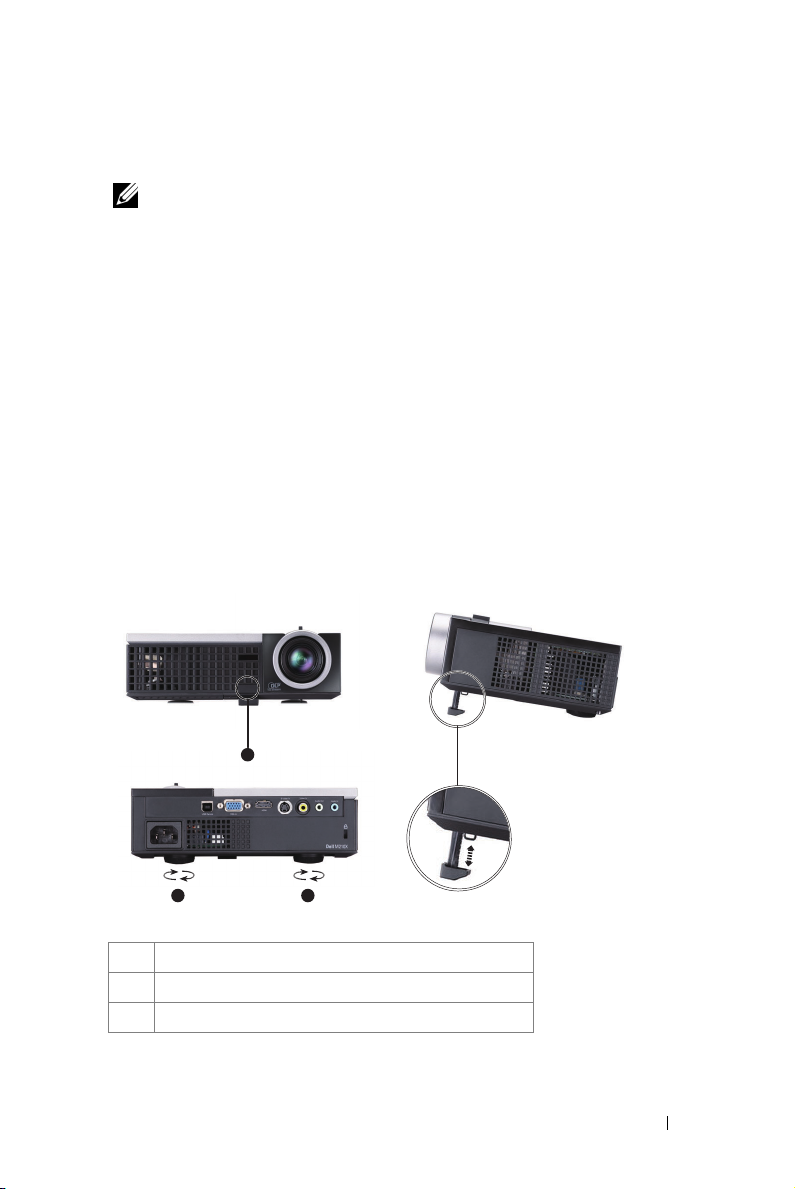
3
Για να σβήσετε γρήγορα τον προβολέα, πατήστε το κουµπί Power (Τροφοδοσία) και κρατήστε
το πατηµένο για 1 δευτερόλεπτο, ενώ ακόµη λειτουργούν οι ανεµιστήρες ψύξης.
ΣΗΜΕΙΩΣΗ: Πριν ανάψετε πάλι τον προβολέα, περιµένετε 60 δευτερόλεπτα
για να επιτρέψετε την εξισορρόπηση της εσωτερικής θερµοκρασίας.
Αποσυνδέστε το καλώδιο τροφοδοσίας από την πρίζα του ρεύµατος και από τον προβολέα.
4
Ρύθµιση της Προβαλλόµενης Εικόνας
Αύξηση του Ύψους του Προβολέα
1
Πατήστε το κουµπί
2
Ανυ ψ ώστ ε τον προβολέα στη γωνία προβολής που επιθυµείτε και έπειτα απελευθερώστε το
κουµπί για να κλειδώσει το πόδι ανύψωσης στη θέση του.
3
Χρησιµοποιήστε τον τροχό ρύθµισης της κλίσης για µικρορύθµιση της γωνίας προβολής.
Μείωση του Ύψους του Προβολέα
1
Πατήστε το κουµπί
2
Χαµηλώστε τον προβολέα και έπειτα απελευθερώστε το κουµπί για να κλειδώσει το πόδι
ανύψωσης στη θέση του.
Ανύψω σ η
Ανύψω σ η
.
.
1
3 3
Κουµπί ανύψωσης
1
Πόδι ανύψωσης (Γωνία κλίσης: 0 έως 9,5 µοίρες)
2
Τροχός ρύθµισης κλίσης
3
2
Χρήση του Προβολέα σας 15
Page 16
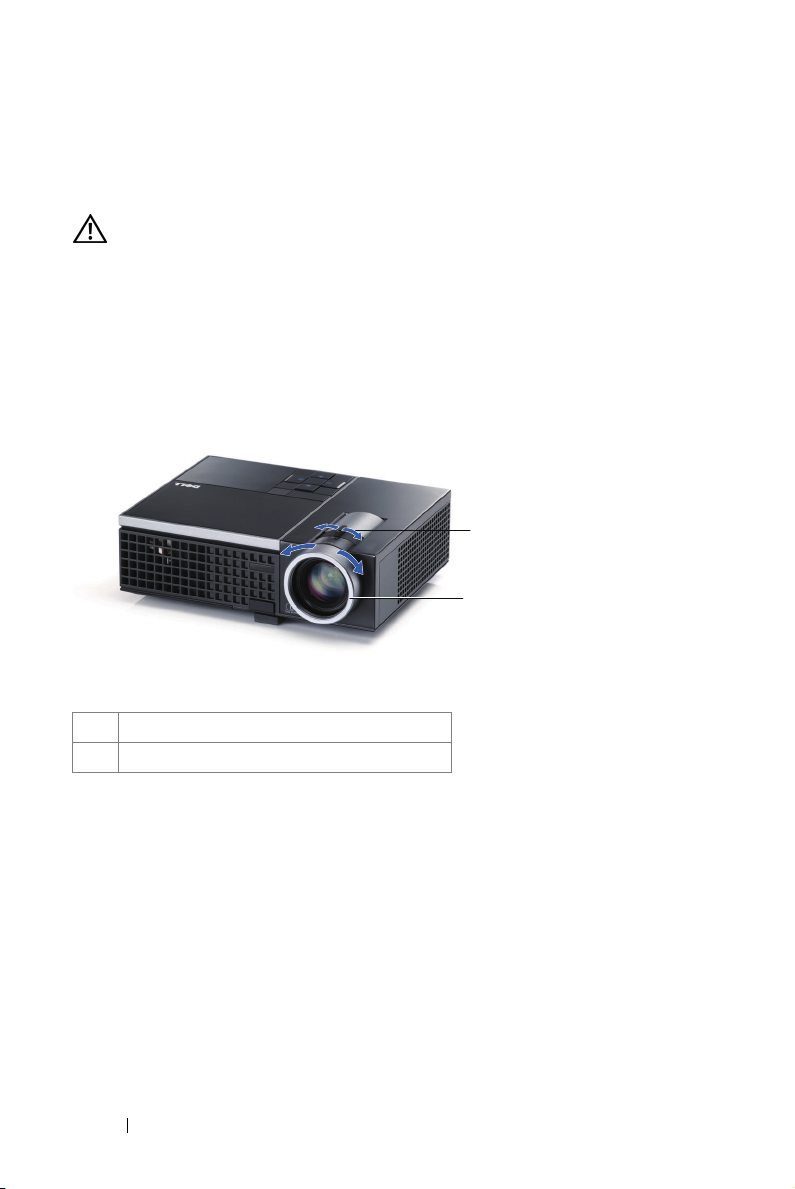
Ρύθµιση του Ζουµ και της Εστίασης του
Προβολέα
ΠΡΟΣΟΧΗ: Για να αποφύγετε να προκαλέσετε ζηµιά στον
προβολέα, σιγουρευτείτε πως ο φακός ζουµ και το πόδι
ανύψωσης έχουν µαζευτεί πλήρως πριν µετακινήσετε τον
προβολέα ή τον τοποθετήσετε στη θήκη µεταφοράς του.
1
Περιστρέψτε τον τροχό του ζουµ µέσα και έξω.
2
Περιστρέψτε το δαχτυλίδι εστίασης µέχρι να είναι καθαρή η εικόνα. Ο προβολέας εστιάζει σε
αποστάσεις από 1 µ έως 12 µ (3,28 πόδια έως 39,37 πόδια).
1
2
Κουµπί ζουµ
1
∆αχτυλίδι εστίασης
2
16 Χρήση του Προβολέα σας
Page 17
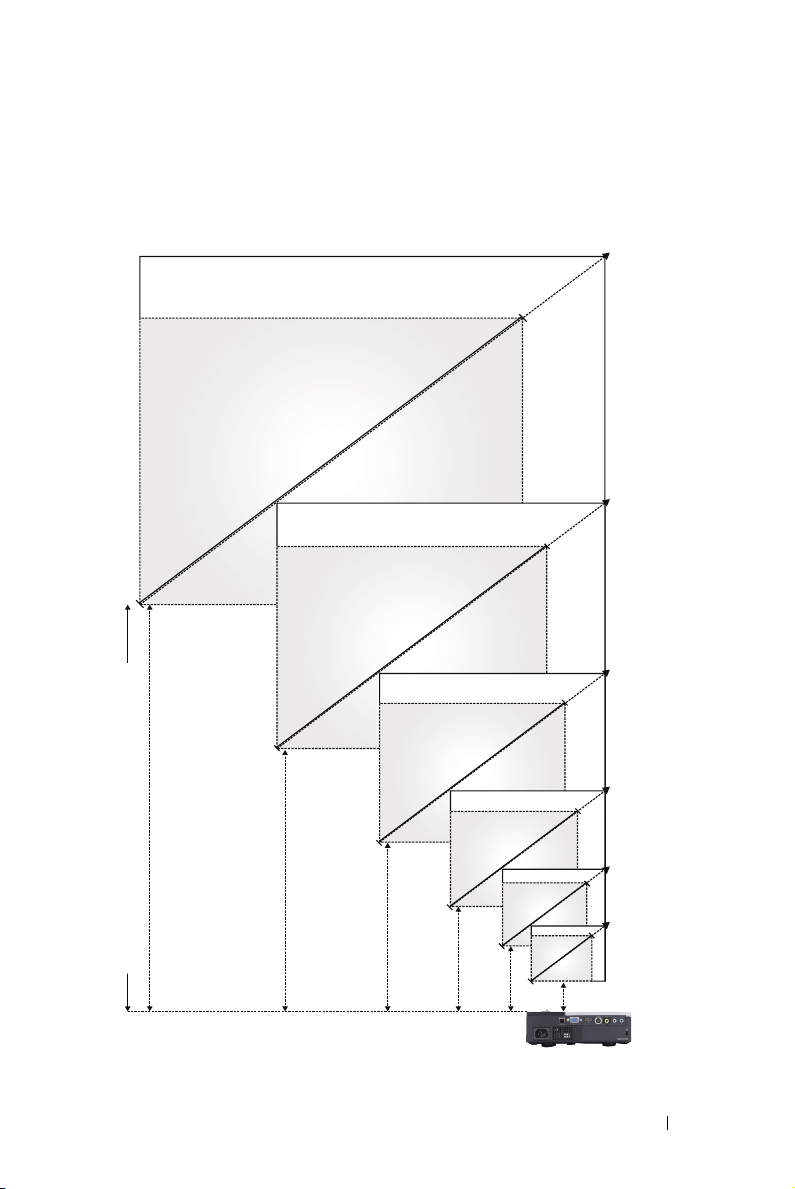
Ρύθµιση Μεγέθους της Προβαλλόµενης
Εικόνας
302,8"(769,11 cm)
275"
(698,50 cm)
227"(576,58 cm)
206"
(523,24 cm)
177"(449,58 cm)
Προβολέας σε σχέση με την απόσταση από την οθόνη
39,37'(12,0m)
29,53'(9,0m)
160"
(406,40 cm)
115"
(292,10 cm)
69"
(175,26 cm)
22,89"
(58,14 cm)
22,97'(7,0m)
16,40'(5,0m)
9,84'(3,0m)
3,28'(1,0m)
Χρήση του Προβολέα σας 17
126"(320,04 cm)
76"(193,04 cm)
25"(63,50 cm)
Page 18

Μέγ. 25"
Οθόνη
(∆ιαγώνιος)
Μέγεθος
οθόνης
Hd
Απόσταση
* Αυτό το γράφηµα είναι µόνο για πληροφόρηση του χρήστη.
(63,50 εκ.)
Ελάχ. 22,89"
(58,14 εκ.)
Mεγ.
20,08" x
(ΠxΥ)
14,96"
(51 εκ X
38 εκ)
18,50" x
Ελαχ.
13,78"
(ΠxΥ)
(47 εκ X
35 εκ)
Μέγ. 17,32"
(44 εκ.)
15,75"
Ελάχ.
(40 εκ.)
3,28'
(1,0µ)
76"
(193,04 εκ.)
69"
(175,26 εκ.)
60,63" x
45,28"
(154 εκ X
115 εκ)
55,12" x
41,34"
(140 εκ X
105 εκ)
52,36"
(133 εκ.)
47,24"
(120 εκ.)
9,84'
(3,0µ)
126"
(320,04 εκ.)
115"
(292,10 εκ.)
100,79" x
75,59"
(256 εκ. X
192 εκ.)
91,73" x
68,50"
(233 εκ X
174 εκ)
87,01"
(221 εκ.)
79,13"
(201 εκ.)
16,40'
(5,0µ)
177"
(449,58 εκ.)
160"
(406,40 εκ.)
141,34" x
105,91"
(359 εκ X
269 εκ)
128,35" x
96,06"
(326 εκ X
244 εκ)
122,05"
(310 εκ.)
110,63" (281
εκ.)
22,97'
(7,0µ)
Χρήση του Πίνακα Ελέγχου
1 3
2
227"
(576,58 εκ.)
206"
(523,24 εκ.)
181,89" x
136,22"
(462 εκ X
346 εκ)
164,96" x
123,62"
(419 εκ X
314 εκ)
156,69"
(398 εκ.)
142,13"
(361 εκ.)
29,53'
(9,0µ)
302,8"
(769,11 εκ.)
275"
(698,50 εκ.)
242,13" x
181,89"
(615 εκ X
462 εκ)
219,69" x
123,62"
(558 εκ X
419 εκ)
209,06"
(531 εκ.)
189,37"
(481 εκ.)
39,37'
(12,0µ)
10
9
8
7
18 Χρήση του Προβολέα σας
4
5
6
Page 19

1 Προειδοποιητικό λαµπάκι
LAMP (ΛΑΜΠΑ)
2 Προειδοποιητικό λαµπάκι
TEMP (ΘΕΡΜΟΚΡΑΣΙΑ)
3 Ενέργεια Ενεργοποιεί ή απενεργοποιεί τον προβολέα Για
4 Πάνω / Ρύθµιση
τραπεζίου
5 ∆εξιά / Auto Adjust
(Αυτόµατη ρύθµιση)
6 ∆έκτης Υπέρυθρων (IR) Κατευθύνετε το τηλεχειριστήριο προς τον δέκτη IR και
Εάν η πορτοκαλί ένδειξη της LAMP (ΛΑΜΠΑΣ) ανάβει
ή αναβοσβήνει, µπορεί να συµβαίνει κάποιο από τα
παρακάτω:
• Η λάµπα φτάνει στο τέλος του χρήσιµου βίου του
• Η µονάδα της λάµπας δεν έχει εγκατασταθεί σωστά
• Βλάβη της µονάδας της λάµπας
• Εστοχία στον χρωµατικό τροχό
Για περισσότερες πληροφορίες, δείτε "Αντ ι µετώπιση
προβληµάτων του προβολέα σας" στη σελίδα 42 και
"Σήµατα καθοδήγησης" στη σελίδα 46.
Εάν η πορτοκαλί ένδειξη της TEMP (ΘΕΡΜΟΚΡΑΣΙΑΣ)
ανάβει ή αναβοσβήνει, µπορεί να συµβαίνει κάποιο από
τα παρακάτω:
• Η εσωτερική θερµοκρασία του προβολέα είναι πολύ
υψηλή
• Εστοχία στον χρωµατικό τροχό
Για περισσότερες πληροφορίες, δείτε "Αντ ι µετώπιση
προβληµάτων του προβολέα σας" στη σελίδα 42 και
"Σήµατα καθοδήγησης" στη σελίδα 46.
περισσότερες πληροφορίες, δείτε "Άναµµα του
Προβολέα Σας" στη σελίδα 14 και "Σβήσιµο του
Προβολέα σας" στη σελίδα 14.
Πατήστε για να πλοηγηθείτε στα στοιχεία του µενού επί
της οθόνης (OSD).
Πατήστε για να ρυθµίσετε την παραµόρφωση της εικόνας
που προκαλείται από την κλίση του προβολέα
(+40/-35 µοίρες).
Πατήστε για να πλοηγηθείτε στα στοιχεία του µενού επί
της οθόνης (OSD).
Πατήστε για να συγχρονίσετε τον προβολέα µε την πηγή
εισόδου.
ΣΗΜΕΙΩΣΗ: Η Auto Adjust (Αυτόµατη
ρύθµιση) δεν λειτουργεί όταν προβάλλεται η
OSD (Προβολή στην Οθόνη).
πατήστε ένα κουµπί.
Χρήση του Προβολέα σας 19
Page 20

7 Κάτω / Ρύθµιση
τραπεζίου
8 Μενού Πατήστε για να ενεργοποιήσετε την OSD.
9 Αριστερά / Πηγή Πατήστε για να πλοηγηθείτε στα στοιχεία του µενού επί
10 Enter Πατήστε για επιβεβαίωση του επιλεγµένου στοιχείου.
Πατήστε για να πλοηγηθείτε στα στοιχεία του µενού επί
της οθόνης (OSD).
Πατήστε για να ρυθµίσετε την παραµόρφωση της εικόνας
που προκαλείται από την κλίση του προβολέα
(+40/-35 µοίρες).
Χρησιµοποιήστε τα πλήκτρα κατεύθυνσης και το κουµπί
Menu (Μενού) για να πλοηγηθείτε στην OSD.
της οθόνης (OSD).
Πατήστε το για εναλλαγή µεταξύ των πηγών Αναλ ο γ ικο ύ
RGB, Composite, Component (YPbPr, via VGA), HDMI
και S-video όταν είναι συνδεδεµένες πολλαπλές πηγές
στον προβολέα.
20 Χρήση του Προβολέα σας
Page 21

Χρήση του Τηλεχειριστηρίου
11
12
13
14
15
16
17
18
19
20
1
2
3
4
5
6
7
8
9
10
Τροφοδοσία Ενεργοποιεί ή απενεργοποιεί τον προβολέα Για
1
Enter Πατήστε για επιβεβαίωση της επιλογής.
2
∆εξιά Πατήστε για να πλοηγηθείτε στα στοιχεία του µενού επί
3
Κάτω Πατήστε για να πλοηγηθείτε στα στοιχεία του µενού επί
4
περισσότερες πληροφορίες, δείτε "Άνα µµα του
Προβολέα Σας" στη σελίδα 14 και "Σβήσιµο του
Προβολέα σας" στη σελίδα 14.
της οθόνης (OSD).
της οθόνης (OSD).
5 ΠάγωµαΠατήστε για παύση εικόνας στην οθόνη.
Χρήση του Προβολέα σας 21
Page 22

Σελίδα πάνω Πατήστε το για να µετακινηθείτε στην προηγούµενη
6
Σίγαση Πατήστε το κουµπί για να αποκόψετε ή να επαναφέρετε
7
Σελίδα κάτω Πατήστε το για να µετακινηθείτε στην επόµενη σελίδα.
8
Λειτουργία
9
Βιντεοσκόπησης
Κενή οθόνη Πατήστε για να αποκρύψετε/εµφανίσετε την εικόνα.
10
Πάνω Πατήστε για να πλοηγηθείτε στα στοιχεία του µενού επί
11
Αριστερά Πατήστε για να πλοηγηθείτε στα στοιχεία του µενού επί
12
Μενού Πατήστε για να ενεργοποιήσετε την OSD.
13
Ένταση πάνω Πατήστε για να αυξήσετε την ένταση.
14
Λέιζερ Σηµαδεύστε µε το τηλεχειριστήριο προς την οθόνη,
15
Ένταση κάτω Πατήστε για να µειώσετε την ένταση.
16
σελίδα.
ΣΗΜΕΙΩΣΗ: Πρέπει να έχει συνδεθεί το
καλώδιο USB εάν θέλετε να χρησιµοποιήσετε
τη λειτουργία Page Up (Σελίδα επάνω).
τον ήχο στο ηχείο του προβολέα.
ΣΗΜΕΙΩΣΗ: Πρέπει να έχει συνδεθεί το
καλώδιο USB εάν θέλετε να χρησιµοποιήσετε τη
λειτουργία Page Down (Σελίδα κάτω).
Ο προβολέας έχει προεπιλεγµένες ρυθµίσεις που έχουν
βελτιστοποιηθεί για την απεικόνιση δεδοµένων
(διαφάνειες παρουσίασης) ή βίντεο (ταινιών, παιχνιδιών,
κ.λπ.).
Πατήστε το κουµπί Λειτουργία βίντεο για εναλλαγή
ανάµεσα σε Presentation mode (Λειτουργία
παρουσίασης), Bright mode (Λειτουργία
φωτεινότητας), Movie mode (Λειτουργία
βιντεοσκόπησης), sRGB ή Custom mode
(Προσαρµοσµένη λειτουργία).
Πατώντας µία φορά το κουµπί Λειτουργία βίντεο θα
εµφανιστεί η τρέχουσα λειτουργία οθόνης. Πατώντας
ξανά το κουµπί Video Mod e (Λειτουργία βίντεο) θα
γίνει εναλλαγή ανάµεσα στις λειτουργίες.
της οθόνης (OSD).
της οθόνης (OSD).
πατήστε και κρατήστε πατηµένο το κουµπί λέιζερ για να
ενεργοποιήσετε τη δέσµη φωτός λέιζερ.
Προσοχή:Μην κοιτάτε µέσα στο σηµείο του λέιζερ
όταν είναι αναµµένος ο προβολέας. Αποφύγετε να
φέγγετε το φως του λέιζερ στα µάτια.
22 Χρήση του Προβολέα σας
Page 23

Ρύθµιση τραπεζίου Πατήστε για να ρυθµίσετε την παραµόρφωση της εικόνας
17
Προέλευση Πατήστε για εναλλαγή µεταξύ πηγών Αναλ ογικού RGB,
18
Αυτόµατη ρύθµιση Πατήστε το για να συγχρονίσετε τον προβολέα µε την
19
Ρύθµιση τραπεζίου Πατήστε για να ρυθµίσετε την παραµόρφωση της εικόνας
20
που προκαλείται από την κλίση του προβολέα
(+40/-35 µοίρες).
Composite, Component (YPbPr, µέσω VGA), HDMI και
S-video.
πηγή εισόδου. Το Auto adjust (αυτόµατη ρύθµιση) δεν
λειτουργεί εάν εµφανίζεται η OSD.
που προκαλείται από την κλίση του προβολέα
(+40/-35 µοίρες).
Χρήση του Προβολέα σας 23
Page 24

Εγκατάσταση των Μπαταριών του Τηλεχειριστηρίου
ΣΗΜΕΙΩΣΗ: Βγάλτε τις µπαταρίες από το τηλεχειριστήριο όταν δεν το
χρησιµοποιείται.
Πιέστε την καρτέλα για να σηκώσετε το κάλυµµα του
1
διαµερίσµατος της µπαταρίας.
2
Ελέγξτε την ένδειξη πολικότητας (+/-) της µπαταρίας.
3
Εισάγετε τις µπαταρίες και ευθυγραµµίστε την πολικότητα σωστά
σύµφωνα µε την ένδειξη στο διαµέρισµα των µπαταριών.
ΣΗΜΕΙΩΣΗ: Αποφύγετε την ανάµειξη διαφορετικών
τύπων των µπαταριών ή τη χρήση νέων και παλιών
µπαταριών συγχρόνως.
1
2
3
4
Σύρετε το κάλυµµα της µπαταρίας στη θέση του.
24 Χρήση του Προβολέα σας
4
Page 25

Εµβέλεια Λειτουργίας µε το
Τηλεχειριστήριο
Γωνία
Εμβέλεια Λειτουργίας
Γωνία ±45°
Απόσταση 10μ/32,8πόδια
Γωνία
Απόσταση
Απόσταση
ΣΗΜΕΙΩΣΗ: Το πραγµατικό εύρος λειτουργίας µπορεί να διαφέρει ελαφρώς
από το διάγραµµα. Οι αδύναµες µπαταρίες θα αποτρέπουν και το
τηλεχειριστήριο από την κατάλληλη λειτουργία του προβολέα.
Χρήση του Προβολέα σας 25
Page 26

Χρήση της Προβολής στην Οθόνη (OSD)
• Ο προβολέας διαθέτει ένα µενού επί της οθόνης (OSD) σε πολλές γλώσσες η οποία
µπορεί να προβληθεί είτε υπάρχει πηγή εισόδου είτε όχι.
Πατήστε το κουµπί Μενού στον πίνακα ελέγχου ή στο τηλεχειριστήριο για να
•
εισαχθείτε στο Βασικό µενού.
•
Για περιήγηση στις καρτέλες του Βασικού µενού, πατήστε τα κουµπιά
στον πίνακα ελέγχου του προβολέα ή στο τηλεχειριστήριο.
•
Για να επιλέξετε υποµενού, πατήστε το κουµπί
προβολέα ή στο τηλεχειριστήριο.
•
Για να κάνετε µια επιλογή, πατήστε τα κουµπιά
του προβολέα ή στο τηλεχειριστήριο. Όταν είναι επιλεγµένο ένα στοιχείο, το
χρώµα του αλλάζει σε σκούρο µπλε.
• Χρησιµοποιήστε τα πλήκτρα ή στον πίνακα ελέγχου του προβολέα σας ή
στο τηλεχειριστήριο για να κάνετε ρυθµίσεις.
• Για να επιστρέψετε στο Βασικό Μενού, πηγαίνετε στην καρτέλα στον πίνακα
ελέγχου ή στο τηλεχειριστήριο.
• Για έξοδο από την OSD, πηγαίνετε στην καρτέλα EXIT (Έξοδος) και πατήστε το
κουµπί ή πατήστε το κουµπί
τηλεχειριστήριο.
Menu (Μενού)
στον πίνακα ελέγχου του
ή
στον πίνακα ελέγχου ή στο
στον πίνακα ελέγχου
Κύριο µενού
ή
AUTO-ADJUST (Αυτόµατη Ρύθµιση)
Η Αυτόµατη ρύθµιση προσαρµορµόζει αυτόµατα την Horizontal (Οριζόντια), Vertical
(Κάθετη), Frequency (Συχνότητα) και Tracking (την Ιχνηλάτηση) στη λειτουργία PC.
'Οταν είναι σε εξέλιξη η Αυτόµατη Ρύθµιση, εµφανίζεται στην οθόνη το ακόλουθο µήνυµα:
26 Χρήση του Προβολέα σας
Page 27

INPUT SELECT (Επιλογή Εισόδου)
Το µενού Input Select (Επιλογή Εισόδου) σας επιτρέπει να επιλέξετε την πηγή εισόδου του προβολέα.
AUTO SOURCE (Αυτόµατη Πηγή)—
Επιλέξτε το
κλειδώσει στο τρέχον σήµα εισόδου. Εάν
πατήσετε το κουµπί
η λειτουργία
πηγή)
να επιλέξετε το σήµα εισόδου µε µη
αυτόµατο τρόπο. Επιλέξτε το
αυτόµατο εντοπισµό των διαθέσιµων
σηµάτων εισόδου. Εάν πατήσeτε το
κουµπί
προβολέας είναι αναµµένος, βρίσκει
αυτόµατα το επόµενο διαθέσιµο σήµα
εισόδου.
VGA—Πατήστε για εντοπισµό σήµατος VGA.
IDEO—Πατήστε για εντοπισµό σήµατος S-Video.
S-V
OMPOSITE VIDEO—Πατήστε για εντοπισµό σήµατος Composite Video.
C
HDMI—Πατήστε για εντοπισµό σήµατος HDMI.
DVANCED (Προηγµένες ρυθ µ ίσεις )—Πατήστε για να ενεργοποιήσετε ένα µενού
A
Επιλογή εισόδου για προχωρηµένους.
INPUT SELECT ADVANCED (Επιλογή εισόδου για προχωρηµένους)
Το µενού Input Select Advanced (Επιλογή Εισόδου για προχωρηµένους) σας επιτρέπει να
ενεργοποιήσετε ή να απενεργοποιήσετε τις πηγές εισόδου.
Off
(προεπιλογή) για να
Source (πηγή)
Auto Source (Αυτόµατη
έχει καθοριστεί σε
Source (Πηγή)
όταν ο
Off
, µπορείτε
On
, όταν
για
VGA—Χρησιµοποιήστε το και το για να ενεργοποιήσετε ή να απενεργοποιήσετε την
είσοδο VGA.
S-V
IDEO—Χρησιµοποιήστε το και το για να ενεργοποιήσετε ή να απενεργοποιήσετε
την είσοδο S-Video.
C
OMPOSITE VIDEO—Χρησιµοποιήστε το και το για να ενεργοποιήσετε ή να
απενεργοποιήσετε την είσοδο Composite Video.
HDMI—Χρησιµοποιήστε το και το για να ενεργοποιήσετε ή να απενεργοποιήσετε την
είσοδο HDMI.
Χρήση του Προβολέα σας 27
Page 28

ΣΗΜΕΙΩΣΗ:
σας. Ανά πάσα στιγµή, πρέπει να ενεργοποιηθούν τουλάχιστον δύο πηγές εισόδου.
∆εν µπορείτε να απενεργοποιήσετε την τρέχουσα πηγή εισόδου
PICTURE (ΕΙΚΟΝΑ) (σε λειτουργία ηλ. υπολογιστή)
Χρησιµοποιώντας το µενού Picture (Εικόνα), µπορείτε να προσαρµόσετε τις ρυθµίσεις της
οθόνης του προβολέα σας. Το µενού Picture (Εικόνα), παρέχει τις ακόλουθες επιλογές:
V
IDEO MODE (Λειτουργία Βιντεοσκόπησης )—
προβολής:
(προσφέρει πιο ακριβή προβολή των χρωµάτων), και
ρυθµίσεις που προτιµάτε). Αν αλλάξετε τις ρυθµίσεις
(Αντ ί θ εση )
(Προχωρηµένες)
B
φωτεινότητα της εικόνας.
CONTRAST (Αντ ίθεση)—
ADVANCED (Προηγµένες ρυθ µίσεις )—Πατήστε για να ενεργοποιήσετε ένα µενού
Picture Advance (Εικόνα για προχωρηµένους). ∆είτε "PICTURE ADVANCED (Εικόνα για
προχωρηµένους)" στη σελίδα 29.
Presentation (Παρουσίαση), Bright (Φωτεινότητα), Movie (Ταινία), sRGB
,
Saturation (Κορεσµός), Sharpness (Ακρίβεια), Tint (Απόχρωση)
, ο προβολέας αυτόµατα µεταβαίνει στην κατάσταση
ΣΗΜΕΙΩΣΗ: Αν αλλάξετε τις ρυθµίσεις Brightness (Φωτεινότητα), Contrast
(Αντίθεση), Saturation (Κορεσµός), Sharpness (Ακρίβεια), Tint
(Απόχρωση) και Advanced (Προχωρηµένες), ο προβολέας αυτόµατα
µεταβαίνει στην κατάσταση Custom (Προσαρµοσµένη).
RIGHTNESS (Φωτεινότητα)—Χρησιµοποιήστε τα και
Χρησιµοποιήστε τα και για να ρυθµίσετε την αντίθεση της οθόνης.
Σας επιτρέπει να βελτιστοποιείτε την εικόνα
Custom (Προσαρµοσµένη)
Brightness (Φωτεινότητα), Contrast
Custom (Προσαρµοσµένη)
για να
ρυθµίσετε τη
(κάντε τις
και
Advanced
.
PICTURE (ΕΙΚΟΝΑ) (σε λειτουργία βίντεο)
Χρησιµοποιώντας το µενού Picture (Εικόνα), µπορείτε να προσαρµόσετε τις ρυθµίσεις της
οθόνης του προβολέα σας. Το µενού Picture (Εικόνα), παρέχει τις ακόλουθες επιλογές:
28 Χρήση του Προβολέα σας
Page 29

VIDEO MODE (Λειτουργία Βιντεοσκόπησης )—
προβολής:
Presentation (Παρουσίαση), Bright (Φωτεινότητα), Movie (Ταινία), sRGB
(προσφέρει πιο ακριβή προβολή των χρωµάτων), και
ρυθµίσεις που προτιµάτε). Αν αλλάξετε τις ρυθµίσεις
(Αντ ί θ εση )
(Προχωρηµένες)
,
Saturation (Κορεσµός), Sharpness (Ακρίβεια), Tint (Απόχρωση)
, ο προβολέας αυτόµατα µεταβαίνει στην κατάσταση
Σας επιτρέπει να βελτιστοποιείτε την εικόνα
Custom (Προσαρµοσµένη)
(κάντε τις
Brightness (Φωτεινότητα), Contrast
και
Advanced
Custom (Προσαρµοσµένη)
ΣΗΜΕΙΩΣΗ: Αν αλλάξετε τις ρυθµίσεις Brightness (Φωτεινότητα), Contrast
(Αντίθεση), Saturation (Κορεσµός), Sharpness (Ακρίβεια), Tint
(Απόχρωση) και Advanced (Προχωρηµένες), ο προβολέας αυτόµατα
µεταβαίνει στην κατάσταση Custom (Προσαρµοσµένη).
B
RIGHTNESS (Φωτεινότητα)—Χρησιµοποιήστε τα και για να ρυθµίσετε τη
φωτεινότητα της εικόνας.
C
ONTRAST (Αντ ίθεση)—
Χρησιµοποιήστε τα και για να ρυθµίσετε την αντίθεση της οθόνης.
SATURATION (Κορεσµός )—Σας επιτρέπει να ρυθµίσετε την πηγή βίντεο από ασπρόµαυρη σε
πλήρως κορεσµένο χρώµα. Πατήστε για να µειώσετε την ποσότητα του χρώµατος στην
εικόνα και για να αυξήσετε την ποσότητα του χρώµατος στην εικόνα.
HARPNESS (Ευκρίνεια)—Πατήστε για να µειώσετε την ευκρίνεια και για να
S
αυξήσετε την ευκρίνεια της εικόνας.
T
INT (Απόχρωση)—Πατήστε για να αυξήσετε την ποσότητα του πράσινου χρώµατος στην
εικόνα και για να αυξήσετε την ποσότητα του κόκκινου χρώµατος στην εικόνα (∆ιατίθεται
µόνο για το NTSC).
A
DVANCED (Προηγµένες ρυθ µ ίσεις )—Πατήστε για να ενεργοποιήσετε ένα µενού
Picture Advance (Εικόνα για προχωρηµένους). ∆είτε το «PICTURE ADVANCED (Εικόνα
για προχωρηµένους)» παρακάτω.
ΣΗΜΕΙΩΣΗ: Ο Saturation (Κορεσµός), Sharpness (Ακρίβεια) και Tint
(Απόχρωση) διατίθενται µόνον όταν η πηγή εισόδου προέρχεται από
Composite ή S-Video.
PICTURE ADVANCED (Εικόνα για προχωρηµένους)
Χρησιµοποιώντας το µενού Picture Advanced (Εικόνα για προχωρηµένους), µπορείτε να
προσαρµόσετε τις ρυθµίσεις της οθόνης του προβολέα σας. Το µενού Picture Advanced
(Εικόνα για προχωρηµένους), παρέχει τις ακόλουθες επιλογές:
.
W
HITE INTENSITY (Ένταση Λευκού Φωτός )—Χρησιµοποιήστε τα και για να
ρυθµίσετε την ένταση λευκού της οθόνης.
C
OLOR TEMP (Θερµ. Χρώµατος )—
Σας επιτρέπει να ρυθµίσετε τη θερµοκρασία χρώµατος. Η
οθόνη εµφανίζεται ψυχρότερη σε υψηλότερες θερµοκρασίες χρώµατος και θερµότερη σε
Χρήση του Προβολέα σας 29
Page 30

χαµηλότερες θερµοκρασίες χρώµατος. Όταν ρυθµίζετε τις τιµές στο µενού
Χρώµατος)
Προσαρµοσµένη λειτουργία.
CUSTOM COLOR ADJUST (Προσαρµοσµ ένη Ρύθµιση Χρωµάτων)—Σας επιτρέπει να
ρυθµίσετε µε µη αυτόµατο τρόπο τα χρώµατα κόκκινο, πράσινο και µπλε.
C
OLOR SPACE (Χρώµα)—Σας επιτρέπει να επιλέξετε τον χρωµατικό χώρο, οι επιλογές είναι
οι εξής: RGB, YCbCr και YPbPr.
, ενεργοποιείται η Προσαρµοσµένη λειτουργία. Οι τιµές αποθηκεύονται στην
Color Adjust (Ρύθµιση
DISPLAY (Προβολή) (σε λειτουργία ηλ. υπολογιστή)
Χρησιµοποιώντας το µενού Display (Προβολή), µπορείτε να προσαρµόσετε τις ρυθµίσεις της
εικόνας του προβολέα σας. Το µενού Picture (Εικόνα), παρέχει τις ακόλουθες επιλογές:
SPECT RATIO (Λόγος διαστάσεων)—Επιλέξτε µια αναλογία εικόνας για να αλλάξετε την
A
εµφάνιση της εικόνας.
• Original (Αρχική) — Επιλέξτε Original (Αρχική) για να διατηρήσετε την
αναλογία εικόνας της προβαλλόµενης εικόνας σύµφωνα µε την πηγή εισόδου.
• 4:3 — Η πηγή εισόδου κλιµακώνεται για να χωρέσει στην οθόνη και προβάλλει
µια εικόνα 4:3.
• Wide (Ευρεία) — Η πηγή εισόδου κλιµακώνεται για να χωρέσει στο πλάτος της
οθόνης και να προβάλλει ευρεία εικόνα.
ZOOM (Μεγέθυνση)—Πατήστε για να ενεργοποιήσετε ένα µενού
Zoom (Μεγέθυνση).
Επιλέξτε τον χώρο για µεγέθυνση και πατήστε το για να προβάλλετε
τη µεγεθυµένη εικόνα.
Προσαρµόστε την κλίµακα της εικόνας πατώντας το ή
και πιέστε το για προβολή.
Z
OOM NAVIGATION (Πλοήγηση Ζουµ)—Πατήστε για να
ενεργοποιήσετε ένα µενού Zoom Navigation (Πλοήγηση Ζουµ).
Χρησιµοποιήστε τα για πλοήγηση στην οθόνη
προβολής.
30 Χρήση του Προβολέα σας
Page 31

HORIZONTAL POSITION (Οριζόντια θέση)—Πατήστε για να µετακινήσετε την εικόνα
προς τα αριστερά και για να µετακινήσετε την εικόνα προς τα δεξιά.
ERTICAL POSITION (Κάθετη θέση)—Πατήστε για να µετακινήσετε την εικόνα προς τα
V
κάτω και για να µετακινήσετε την εικόνα προς τα πάνω.
REQUENCY (Συχνότητα)—Σας επιτρέπει να αλλάξετε την ταχύτητα του ρολογιού προβολής
F
δεδοµένων στην οθόνη για να ταιριάζει µε την κάρτα γραφικών του υπολογιστή σας. Εάν δείτε
µια κάθετη γραµµή που τρεµοπαίζει, χρησιµοποιήστε τη ρύθµιση Frequency (Συχνότητας) για
να ελαχιστοποιήσετε τις γραµµές. Αυτή είναι µια ρύθµιση κατά προσέγγιση.
T
RACKING (Ευθυγράµµιση)—Συγχρονίστε τη φάση του σήµατος προβολής µε την κάρτα
γραφικών. Εάν εµφανίζεται µια ασταθής εικόνα ή εικόνα που τρεµοπαίζει, χρησιµοποιήστε
Tracking (Ευθυγράµµιση) για να τη διορθώσετε. Αυτή είναι µια µικρορύθµιση.
DISPLAY (Προβολή) (σε λειτουργία Βίντεο)
Χρησιµοποιώντας το µενού Display (Προβολή), µπορείτε να προσαρµόσετε τις ρυθµίσεις της
εικόνας του προβολέα σας. Το µενού Picture (Εικόνα), παρέχει τις ακόλουθες επιλογές:
A
SPECT RATIO (Λόγος διαστάσεων)—Επιλέξτε µια αναλογία εικόνας για να αλλάξετε την
εµφάνιση της εικόνας.
• Original (Αρχική) Επιλέξτε Original (Αρχική) για να διατηρήσετε την
αναλογία εικόνας της προβαλλόµενης εικόνας σύµφωνα µε την πηγή εισόδου.
• 4:3 — Η πηγή εισόδου κλιµακώνεται για να χωρέσει στην οθόνη και προβάλλει
µια εικόνα 4:3.
• Wide (Ευρεία) Η πηγή εισόδου κλιµακώνεται για να χωρέσει στο πλάτος της
οθόνης και να προβάλλει ευρεία εικόνα.
ZOOM (Μεγέθυνση)—Πατήστε για να ενεργοποιήσετε ένα µενού
Zoom (Μεγέθυνση).
Επιλέξτε τον χώρο για µεγέθυνση και πατήστε το για να προβάλλετε
τη µεγεθυµένη εικόνα.
Προσαρµόστε την κλίµακα της εικόνας πατώντας το ή
και πιέστε το για προβολή.
Z
OOM NAVIGATION (Πλοήγηση Ζουµ)—Πατήστε για να
ενεργοποιήσετε ένα µενού Zoom Navigation (Πλοήγηση Ζουµ).
Χρησιµοποιήστε τα για πλοήγηση στην οθόνη
προβολής.
Χρήση του Προβολέα σας 31
Page 32

LAMP (Λάµπα)
Χρησιµοποιώντας το µενού Lamp (Λάµπα), µπορείτε να προσαρµόσετε τις ρυθµίσεις εικόνας
του προβολέα σας. Το µενού Lamp (Λάµπα), παρέχει τις ακόλουθες επιλογές:
L
AMP MODE (Λειτουργία Λάµπας )—Σας επιτρέπει να επιλέξετε µεταξύ της λειτουργίας
Normal (Κανονική) και ECO.
Η κανονική λειτουργία λειτουργεί σε επίπεδο πλήρους τροφοδοσίας. Η λειτουργία ECO
λειτουργία σε χαµηλότερο επίπεδο ισχύος το οποίο µπορεί να παρέχει µεγαλύτερη διάρκεια
ζωής της λάµπας, πιο αθόρυβη λειτουργία και πιο σκοτεινή έξοδο προβολής πάνω στην οθόνη.
AMP HOUR (Ώρες Λάµ πας )—Εµφανίζει τις ώρες λειτουργίας από το µηδενισµό του
L
χρονοµέτρου της λάµπας.
LAMP HOUR RESET (Μηδενισµός Ωρών Λάµπας )—Επιλέξτε Ye s ( Ναι) για να
επαναφέρετε τον χρονοδιακόπτη της λάµπας.
SET UP (Ρύθµιση)
Το µενού Set Up (Ρύθµισης) σας επιτρέπει να προσαρµόσετε τις ρυθµίσεις για τη
Language (Γλώσσα), τη Projector Mode (Λειτουργία προβολέα), Keystone
(Τραπέζιο) και 3D Display (Προβολή 3∆)..
32 Χρήση του Προβολέα σας
Page 33

LANGUAGE (Γ λ ώ σσα )—Σας επιτρέπει να ρυθµίζετε τη γλώσσα της OSD. Πατήστε για να
ενεργοποιήσετε ένα µενού Language (Γλώσσα).
ROJECTOR MODE (Λειτουργία Προβολέα)—Σας επιτρέπει να επιλέξετε τη λειτουργία του
P
προβολέα, ανάλογα µε τον τρόπο µε τον οποίο είναι τοποθετηµένος ο προβολέας.
• Μπροστινή Προβολή-Επιφάνεια Εργασίας — Είναι η προεπιλεγµένη ρύθµιση.
• Οπίσθια Προβολή-Επιφάνεια Εργασίας — Ο προβολέας αντιστρέφει την
εικόνα ώστε να µπορείτε να προβάλλετε πίσω από µια διαφανή οθόνη.
AUTO KEYSTONE (Αυτόµατο Τραπέζιο)—
διόρθωση για κάθετη παραµόρφωση εικόνας που προκαλείται από την κλίση του προβολέα.
V. KEYSTONE (Κ. Τραπέζιο)—Ρυθµίζει χειροκίνητα την παραµόρφωση της κάθετης εικόνας
που προκαλείται από την κλίση του προβολέα.
Επιλέξτε On για να ενεργοποιήσετε την αυτόµατη
3D DISPLAY (Προβολή 3∆)—Επιλέξτε το On (Ενεργοποίηση) για να ξεκινήσει η
λειτουργία της 3D display (Προβολής 3∆). Η προεπιλογή είναι Off (Ανενεργό).
ΣΗΜΕΙΩΣΗ:
1. Όταν επιθυµείτε να δηµιουργήσετε µια 3∆ εµπειρία, θα χρειαστείτε µερικά
ακόµα εξαρτήµατα, όπως:
aPC/NB µε κάρτα γραφικών τετραπλής ενδιάµεσης µνήµης, µε έξοδο
σήµατος 120 Hz.
b"Ενεργά" 3∆ γυαλιά µε DLP Link™.
c Περιεχόµενο 3∆. Βλ. "Σηµείωση 4".
d Συσκευή αναπαραγωγής 3∆. (Παράδειγµα: Στερεοσκοπική συσκευή
αναπαραγωγής...)
2. Ενεργοποίηση της λειτουργίας 3∆ όταν ικανοποιεί οποιαδήποτε από τις
πιο κάτω προϋποθέσεις:
Χρήση του Προβολέα σας 33
Page 34

aPC/NB µε κάρτα γραφικών, δυνατότητα εξόδου σε σήµα 120Hz µέσω
καλωδίου VGA ή HDMI.
b Είσοδος σουίτας περιεχοµένου 3∆ µέσω Video και S-Video.
3. Όταν ο προβολέας εντοπίσει κάποια από τις εισόδους (αναφέρονται πιο
πάνω), θα ενεργοποιηθεί η προβολή 3∆ στο "SETUP (ΡΥΘΜΙΣΗ)" -> "3D
Display (Προβολή 3∆)" στο OSD.
4. Ο τρέχον χρονισµός 3∆ είναι όπως αναφέρεται:
a VGA/HDMI 1280 x 720 120 Hz
b Composite/S-Video 60 Hz
c Component 480i
5. Το προτεινόµενο σήµα VGA για NB είναι έξοδος Μονής λειτουργίας (η
∆ιπλή λειτουργία δεν προτείνεται).
3D Sync Invert (Αντεστραµµένη 3D Sync)—Εάν δείτε µία διακριτή ή
επικαλυπτόµενη εικόνα ενώ φοράτε τα γυαλιά DLP 3D, µπορεί να χρειαστεί να
εκτελέσετε 'Invert (Αναστροφή)' για να λάβετε την καλύτερη δυνατή
αντιστοίχιση αλληλουχίας αριστερής/δεξιάς εικόνας για να προκύψει η σωστή
εικόνα. (Για γυαλιά 3∆ DLP)
34 Χρήση του Προβολέα σας
Page 35

INFORMATION (ΠΛΗΡΟΦΟΡΙΕΣ)
Το µενού Information (Πληροφορίες) εµφανίζει τις τρέχουσες ρυθµίσεις του προβολέα.
OTHERS (Άλλα)
Το µενού Others (Άλλα) σας δίνει τη δυνατότητα να αλλάξετε τις ρυθµίσεις για το Menu
(Μενού), Screen (Οθόνη), Audio (Ήχος), Power (Τροφοδοσία), Security (Ασφάλεια) και
Closed Caption (Υπότιτλοι) (µόνον για το NTSC). Μπορείτε επίσης να πραγµατοποιήσετε Te st
Pattern (Μοτίβο δοκιµής) και Factory Reset (Επαναφορά στις εργοστασιακές ρυθµίσεις).
M
ENU SETTINGS (Ρυθµίσεις µενού)—Επιλέξτε και πατήστε για να ενεργοποιήσετε τις
ρυθµίσεις του µενού. Οι ρυθµίσεις του µενού αποτελούνται από τις ακόλουθες επιλογές:
M
ENU POSITION (Θέση Μενού)—Σας επιτρέπει να αλλάξετε τη θέση του µενού OSD
στην οθόνη.
ENU TRANSPARENCY (∆ιαφάνεια Μενού)—Επιλέξτε για να αλλάξετε το επίπεδο
M
διαφάνειας του φόντου της OSD.
Χρήση του Προβολέα σας 35
Page 36

MENU TIMEOUT (Χρόνος Εµφάνισης Μενού)—Σας επιτρέπει να ρυθµίζετε το
χρόνο για το OSD Timeout (Χρόνο εµφάνισης OSD). Από προεπιλογή, η OSD
εξαφανίζεται µετά από 20 δευτερόλεπτα αδράνειας.
ENU LOCK (Κλείδωµα Μενού)—Επιλέξτε On (Ενεργ.) για να ενεργοποιήσετε το
M
κλείδωµα του µενού και να κρύψετε το µενού OSD. Επιλέξτε το OFF (Α
πΕΝΕΡΓ)
για να απενεργοποιήσετε το κλείδωµα µενού. Αν θέλετε να απενεργοποιήσετε τη
λειτουργία Menu Lock (Κλείδωµα Μενού) και η OSD εξαφανιστεί, πατήστε το κουµπί
Menu (Μενού) στον πίνακα για 15 δευτερόλεπτα και στη συνέχεια απενεργοποιήστε
τη λειτουργία.
S
CREEN SETTINGS (Ρυθµίσεις οθόνης )—Επιλέξτε και πατήστε για να ενεργοποιήσετε
τις ρυθµίσεις της οθόνης. Το µενού ρυθµίσεων της οθόνης αποτελείται από τις ακόλουθες
επιλογές:
C
APTURE SCREEN (Καταγραφή οθόνης )—Επιλέξτε και πατήστε για να
καταγραφεί η προβολή της οθόνης, εµφανίζεται το παρακάτω µήνυµα στην οθόνη.
ΣΗΜΕΙΩΣΗ: Για να κάνετε λήψη µιας πλήρους εικόνας, σιγουρευτείτε
ότι το σήµα εισόδου που είναι συνδεδεµένο στον προβολέα έχει ανάλυση
1024 x 768.
S
CREEN (Οθόνη)—Επιλέξτε Dell για να χρησιµοποιήσετε το λογότυπο της Dell ως
ταπετσαρία. Επιλέξτε Captured (καταγραφή) για να ορίσετε την καταγεγραµµένη
εικόνα ως ταπετσαρία.
ESET (Επαναφορά)—Επιλέξτε και πατήστε το για να διαγράψετε την
R
καταγεγραµµένη εικόνα και ορίστε ξαν ά την προεπιλεγµένη ρύθµιση.
UDIO SETTINGS (Ρυθµίσεις ήχου)—Επιλέξτε και πατήστε για να αλλάξετε τις
A
ρυθµίσεις ήχου. Το µενού ρυθµίσεων ήχου αποτελείται από τις ακόλουθες επιλογές:
36 Χρήση του Προβολέα σας
Page 37

AUDIO INPUT (Είσοδος Ήχου)—Επιλέξτε την πηγή εισόδου του ήχου,
υπάρχουν οι εξής επιλογές: Ήχος και HDMI.
VOLUME (Ένταση)—Πατήστε το για να µειώσετε την ένταση και το για να
αυξήσετε την ένταση του ήχου.
UTE (Σίγαση)—Σας δίνει τη δυνατότητα να θέσετε τους ήχους σε σίγαση για την
M
είσοδο ήχου και την έξοδο ήχου.
OWER SETTINGS (Ρυθµίσεις ρε ύµατος )—Επιλέξτε και πατήστε για να
P
ενεργοποιήσετε τις ρυθµίσεις ρεύµατος. Το µενού ρυθµίσεων ισχύος αποτελείται από τις
ακόλουθες επιλογές:
P
OWER SAVING (Εξοικονόµησης ενέργειας )—Επιλέξτε Off (Απενεργ.) για να
απενεργοποιήσετε τη λειτουργία Power Saving (εξοικονόµησης ενέργειας). Εξ
ορισµού, ο προβολέας έχει οριστεί να µεταβεί στη λειτουργία εξοικονόησης ενέργειας
µετά από 120 λεπτά µη δραστηριότητας. Εµφανίζεται ένα µήνυµα προειδοποίησης
στην οθόνη εφανίζοντας µία αντίστροφη µέτρηση 60 δευτερολέπτων πριν τη µετάβαση
στη λειτουργία εξοικονόµησης ενέργειας. Πιέστε κάποιο πλήκτρο κατά την περίοδο
της αντίστροφης µέτρησης για να διακοπεί η λειτουργία εξοικονόµησης ενέργειας.
Μπορείτε επίσης να ορίσετε µία διαφορετική περίοδο καθυστέρησης για να µεταβείτε
στη λειτουργία εξοικονόµησης ενέργειας. Το διάστηµα καθυστέρησης είναι το χρονικό
διάστηµα που θέλετε να περιµένει ο προβολέας χωρίς να δέχεται σήµα εισόδου. Η
εξοικονόµηση ενέργειας µπορεί να ρυθµιστεί σε 30, 60, 90 ή 120 λεπτά.
Εάν δεν ανιχνευτεί σήµα εισόδου κατά το διάστηµα της καθυστέρησης, ο προβολέας
σβήνει τη λάµπα και εισάγεται σε κατάσταση εξοικονόµησης ενέργειας. Εάν ανιχνευτεί
σήµα εισόδου κατά το διάστηµα της καθυστέρησης, ο προβολέας ανάβει αυτόµατα.
Εάν δεν ανιχνευτεί σήµα εισόδου µέσα σε δύο ώρες κατά τη λειτουργία εξοικονόµησης
ενέργειας, ο προβολέας µεταβαίνει από την κατάσταση Εξοικονόµησης Ενέργειας σε
κατάσταση Απενεργοποίησης. Για να ενεργοποιήσετε τον προβολέα πατήστε το
κουµπί Power (Τροφοδοσία).
Q
UICK SHUTDOWN (Γρήγορη απενεργοποίηση)—Επιλέξτε Yes (Ναι) για να
απενεργοποιήσετε τον προβολέα µε ένα απλό πάτηµα του κουµπιού Power
(Τροφοδοσία). Η λειτουργία αυτή επιτρέπει στον προβολέα να απενεργοποιηθεί
γρήγορα µε γρήγορη ταχύτητα ανεµιστήρα. Ανα µένεται ελαφρά υψηλότερος
ακουστικός θόρυβος κατά τη διάρκεια της γρήγορης απενεργοποίησης.
ΣΗΜΕΙΩΣΗ: Πριν ανάψετε πάλι τον προβολέα, περιµένετε 60 δευτερόλεπτα
για να επιτρέψετε την εξισορρόπηση της εσωτερικής θερµοκρασίας. Ο
προβολέας θα χρειαστεί περισσότερο χρόνο για να ενεργοποιηθεί εάν
επιχειρήσετε να ενεργοποιήσετε αµέσως. Ο ανεµιστήρας ψύξης του θα
λειτουργεί σε πλήρη ταχύτητα για περίπου 30 δευτερόλεπτα για να
σταθεροποιηθεί η εσωτερική θερµοκρασία.
Χρήση του Προβολέα σας 37
Page 38

SECURITY SETTINGS (Ρυθµίσεις ασφαλε ίας )—Επιλέξτε και πατήστε για να
ενεργοποιήσετε τις ρυθµίσεις ασφαλείας. Το µενού ρυθµίσεων ασφαλείας σας δίνει τη
δυνατότητα να ενεργοποιήσετε και να ορίσετε την προστασία του κωδικού πρόσβασης.
P
ASSWORD (Κωδικός πρόσβασης )—Όταν είναι ενεργοποιηµένη η Προστασία µε
Κωδι κό Πρόσβασης, θα εµφανιστεί µια οθόνη προστασίας η οποία θα σας ζητάει να
εισάγετε έναν κωδικό πρόσβασης, όταν το καλώδιο τροφοδοσίας έχει εισαχθεί στην
πρίζα και ο προβολέας ενεργοποιηθεί για πρώτη φορά. Από προεπιλογή, η λειτουργία
αυτή είναι απενεργοποιηµένη. Μπορείτε να ενεργοποιήσετε αυτή τη λειτουργία,
επιλέγοντας Enabled (Ενεργοποιήθηκε). Εάν ο κωδικός πρόσβασης έχει ήδη οριστεί
ξανά, πληκτρολογήστε πρώτα τον κωδικό και επιλέξτε τη λειτουργία. Αυτή η ιδιότητα
ασφαλείας µέσω κωδικού πρόσβασης θα ενεργοποιηθεί την επόµενη φορά που θα
ενεργοποιήσετε τον προβολέα. Εάν ενεργοποιήσετε τη λειτουργία αυτή, θα σας
ζητη θεί να εισάγετε τον κωδικό πρόσβασης του προβολέα αφού ενεργοποιήσετε τον
προβολέα:
1
Απαίτηση εισαγωγής κωδικού πρόσβασης για την πρώτη φορά
a
Μεταβείτε στο µενού
επιλέξτε το
Password (Κωδικός Πρόσβασης)
(Ενεργοποιήσετε)
Others (Άλλα)
, πατήστε το και κατόπιν
τη ρύθµιση κωδικού.
για να
Enable
.
38 Χρήση του Προβολέα σας
Page 39

b
Η ενεργοποίηση της λειτουργίας Password (Κωδικός Πρόσβασης)
θα εµφανίσει µια οθόνη χαρακτήρων, εισαγάγετε έναν αριθµό 4
ψηφίων από την οθόνη και πατήστε το κουµπί .
c
Για επιβεβαίωση, εισάγετε ξανά τον κωδικό πρόσβασης.
d
Εάν η επαλήθευση του κωδικού πρόσβασης είναι επιτυχής, µπορείτε
να συνεχίσετε µε τις λειτουργίες και τα βοηθήµατα του προβολέα.
2
Εάν εισάγατε λανθασµένο κωδικό πρόσβασης, θα σας δοθούν ακόµα
2 ευκαιρίες. Μετά από τρεις άκυρες προσπάθειες, ο προβολέας θα
απενεργοποιηθεί αυτόµατα.
ΣΗΜΕΙΩΣΗ: Εάν έχετε ξεχάσει τον κωδικό σας, επικοινωνήστε
µε την DELL™ ή µε εξειδικευµένο προσωπικό υποστήριξης.
3
Για να απενεργοποιήσετε τη λειτουργία κωδικού πρόσβασης,
επιλέξτε
4
Για να διαγράψετε τον κωδικό πρόσβασης επιλέξτε
Off (Απενεργ
) για να απενεργοποιήσετε τη λειτουργία.
Delete
(∆ιαγραφή).
Χρήση του Προβολέα σας 39
Page 40

CHANGE PASSWORD (Αλλαγή Κωδικού)—Πληκτρολογήστε τον αρχικό κωδικό
πρόσβασης, στη συνέχεια εισάγετε το νέο κωδικό πρόσβασης και επιβεβαιώστε ξαν ά
τον νέο κωδικό πρόσβασης.
LOSED CAPTION (Υπότιτλοι)—Επιλέξτε το On (Ενεργ) για να ενεργοποιηθούν οι υπότιτλοι
C
και το µενού υποτίτλων. ∆ιαλέξτε µία κατάλληλη επιλογή υποτίτλων: CC1, CC2, CC3 και CC4.
40 Χρήση του Προβολέα σας
Page 41

ΣΗΜΕΙΩΣΗ: Η επιλογή υποτίτλων διατίθεται µόνον για το NTSC.
EST PATTERN (Μοτίβο ∆οκιµής )—Το Μοτίβο δοκιµής χρησιµοποιείται για τη δοκιµή της
T
εστίασης και της ανάλυσης.
Μπορείτε να ενεργοποιήσετε ή να απενεργοποιήσετε το Τest Pattern (Μοτίβο δοκιµής)
επιλέγοντας Off (Απενεργ), 1 ή 2. Μπορείτε επίσης να προκαλέσετε το Test Pattern 1
(Μοτίβο δοκιµής 1) πιέζοντας και κρατώντας πατηµένα συγχρόνως τα πλήκτρα και
στον πίνακα ελέγχου για 2 δευτερόλεπτα. Μπορείτε επίσης να προκαλέσετε το Test Pattern 2
(µοτίβο δοκιµής 2) πιέζοντας και κρατώντας πατηµένα συγχρόνως τα πλήκτρα και
στον πίνακα ελέγχου για 2 δευτερόλεπτα.
Test Pattern 1 (Μοτίβο ∆οκιµής 1):
Test Pattern 2 (Μοτίβο ∆οκιµής 2):
FA
CTORY RESET (Επαναφορά στ ι ς Εργοστασιακές Ρυθµίσεις )—Επιλέξτε και πατήστε
για να επαναφέρετε όλες τις ρυθµίσεις στις εργοστασιακές ρυθµίσεις τους, εµφανίζεται το
παρακάτω µήνυµα προειδοποίησης.
Τα στοιχεία επαναφοράς περιλαµβάνουν τόσο τις ρυθµίσεις πηγών ηλ. υπολογιστή όσο και τις
ρυθµίσεις πηγών βίντεο.
Χρήση του Προβολέα σας 41
Page 42

4
Αντιµετώπιση προβληµάτων
του προβολέα σας
Αν έχετε προβλήµατα µε τον προβολέα, δείτε τις ακόλουθες συµβουλές
αντιµετώπισης προβληµάτων. Αν το πρόβληµα δεν επιλυθεί, επικοινωνήστε µε την
Dell™. Ανα τ ρ έ ξτε στην Επικοινωνία µε τη Dell™ στη σελίδα 54
ΠρόβληµαΠιθανή Λύση
∆εν εµφανίζεται καµία εικόνα
στην οθόνη
Λείπει η πηγή εισόδου. ∆εν είναι
δυνατή η µετάβαση σε µία
συγκεκριµένη Πηγή εισόδου.
• Σιγουρευτείτε πως έχει αφαιρεθεί το καπάκι του
φακού και πως είναι αναµµένος ο προβολέας.
• Βεβαιωθείτε ότι έχετε επιλέξει τη σωστή πηγή
εισόδου στο µενού ΕΠΙΛΟΓΗ ΕΙΣΟ∆ΟΥ.
• Σιγουρευτείτε πως είναι ενεργοποιηµένη η
εξωτερική θύρα γραφικών. Αν χρησιµοποιείτε
φορητό υπολογιστή της Dell™ πατήστε
(Fn+F8). Για άλλους υπολογιστές, ανατρέξτε στην
αντίστοιχη τεκµηρίωσή τους. Αν η προβολή της
εικόνας δεν είναι ικανοποιητική, αναβαθµίστε το
πρόγραµµα οδήγησης βίντεο στον υπολογιστή σας.
Για υπολογιστές Dell,
support.dell.com
• Σιγουρευτείτε πως όλα τα καλώδια έχουν συνδεθεί
µε ασφάλεια. ∆είτε "Σύνδεση του Προβολέα σας"
στη σελίδα 8.
• Σιγουρευτείτε πως οι ακίδες στις υποδοχές δεν
έχουν λυγίσει ή σπάσει.
• Σιγουρευτείτε πως η λάµπα έχει εγκατασταθεί µε
ασφάλεια (δείτε "Αλλαγή της Λάµπας" στη σελίδα
48).
• Χρησιµοποιήστε το
Ελέγχου)
πως τα χρώµατα του µοτίβου ελέγχου είναι σωστά.
Μεταβείτε σε Βελτωµένες πηγές
ενεργοποίησης/απενεργοποίησης, εξασφαλίστε ότι η
συγκεκριµένη Πηγή εισόδου έχει οριστεί στο
Ενεργοποίηση.
στο µενού
ανατρέξτε στη διεύθυνση
.
Test Pattern (Μοτίβο
Others (Άλλα)
. Σιγουρευτείτε
42 Αντιµετώπιση προβληµάτων του προβολέα σας
Page 43

Πρόβληµα (συνεχίζεται) Πιθανή Λύση (συνεχίζεται)
Μερική, ολισθαίνουσα, ή λάθος
προβαλλόµενη εικόνα
1
Πατήστε το κουµπί
Αυτόµατη ρύθµιση
τηλεχειριστήριο ή τον πίνακα ελέγχου.
2
Αν χρησιµοποιείτε φορητό υπολογιστή της Dell™,
ρυθµίστε την ανάλυση του υπολογιστή σε XGA
(1024 x 768):
a
Κάντε δεξί κλικ σε ένα µη χρησιµοποιούµενο
κοµµάτι της επιφάνειας εργασίας των Microsoft
Windows®, κάντε κλικ στο
(Ιδιότητες)
Settings (Ρυθµίσεις)
b
Επιβεβαιώστε πως η ρύθµιση είναι 1024 x 768
και έπειτα επιλέξτε την καρτέλα
.
pixels για τη θύρα εξωτερικής οθόνης.
c
Πατήστε το (Fn+F8).
Αν έχετε δυσκολίες στην αλλαγή αναλύσεων ή
παγώνει η οθόνη σας, επανεκκινήστε τον εξοπλισµό
και τον προβολέα.
Αν δεν χρησιµοποιείτε φορητό υπολογιστή της
Dell™, ανατρέξτε στην τεκµηρίωση του υπολογιστή
σας. Αν η προβολή της εικόνας δεν είναι
ικανοποιητική, αναβαθµίστε το πρόγραµµα οδήγησης
βίντεο στον υπολογιστή σας. Για υπολογιστές Dell,
ανατρέξτε στη διεύθυνση support.dell.com.
Η οθόνη δεν εµφανίζει την
παρουσίασή σας
Η εικόνα είναι ασταθής ή
τρεµοπαίζει
Η εικόνα έχει µια κάθετη γραµµή
που τρεµοπαίζει
Το χρώµα της εικόνας είναι λάθος
Αν χρησιµοποιείτε φορητό υπολογιστή της Dell
πατήστε
(Fn+F8)
.
Ρυθµίστε την ευθυγράµµιση στο υποµενού Display
(Οθόνη) της OSD (µόνο σε λειτουργία υπολογιστή).
Ρυθµίστε τη συχνότητα στο υποµενού Display
(Οθόνη) της OSD (µόνο σε λειτουργία υπολογιστή).
• Εάν η οθόνη δέχεται λανθασµένη έξοδο σήµατος
από την κάρτα γραφικών, καθορίστε τον τύπο
σήµατος σε
(Οθόνη)
• Χρησιµοποιήστε το
Ελέγχου)
RGB
στην καρτέλα της OSD
.
Test Pattern (Μοτίβο
στο µενού
Others (Άλλα)
πως τα χρώµατα του µοτίβου ελέγχου είναι σωστά.
Η εικόνα δεν είναι εστιασµένη 1
Ρυθµίστε το δαχτυλίδι εστίασης στο φακό του
προβολέα.
2
Σιγουρευτείτε πως η οθόνη προβολής βρίσκεται
µέσα στην απαιτούµενη απόσταση από τον
προβολέα (3,28 ft [1 m] έως 39,37 ft [12 m]).
στο
®
Properties
Display
. Σιγουρευτείτε
Αντιµετώπιση προβληµάτων του προβολέα σας 43
Page 44

Πρόβληµα (συνεχίζεται) Πιθανή Λύση (συνεχίζεται)
Η εικόνα είναι παραµορφωµένη
κατά την προβολή ενός DVD 16:9
Η εικόνα είναι αντεστραµµένη Επιλέξτε Set Up (Ρυθµίσεις) από την OSD και
Η λάµπα έχει καεί ή κάνει ένα
ξερό ήχο
Το φωτάκι LAMP (ΛΑΜΠΑ)
είναι σταθερά πορτοκαλί
Το φωτάκι LAMP (ΛΑΜΠΑ)
είναι πορτοκαλί που αναβοσβήνει
Το φωτάκι TEMP
(Θερµοκρασία) είναι σταθερό
πορτοκαλί
Ο προβολέας ανιχνεύει αυτόµατα το φορµά του
σήµατος εισόδου. Θα διατηρήσει τον τύπο αναλογίας
της προβαλλόµενης εικόνας σύµφωνα µε το σήµα
εισόδου µε µια προκαθορισµένη ρύθµιση.
Αν η εικόνα εξακολουθεί να είναι παραµορφωµένη,
ρυθµίστε την αναλογία εικόνας στο µενού Set Up
(Ρυθµίσεις) του OSD.
ρυθµίστε την κατάσταση προβολής.
Όταν η λάµπα φτάσει στο τέλος της ζωής της, µπορεί
να καεί και να κάνει ένα δυνατό ξερό θόρυβο. Αν
αυτό συµβεί, ο προβολέας δεν ξανανάβει. Για να
αντικαταστήσετε τη λάµπα, δείτε "Αλλαγή της
Λάµπας" στη σελίδα 48.
Αν το φωτάκι LAMP (ΛΑΜΠΑ) είναι σταθερά
πορτοκαλί, αντικαταστήστε τη λάµπα.
Αν το φωτάκι LAMP (ΛΑΜΠΑ) αναβοσβήνει
πορτοκαλί, µπορεί να διακοπεί η σύνδεση της
µονάδας Λάµπας. Ελέγξτε τη µονάδα της λάµπας και
βεβαιωθείτε ότι έχει εγκατασταθεί σωστά.
Εάν τα φωτάκια LAMP (ΛΑΜΠΑ) και Power
(Τροφοδοσία) είναι πορτοκαλί που αναβοσβήνει, ο
οδηγός της λάµπας έχει αποτύχει και ο προβολέας θα
σβήσει αυτόµατα.
Εάν το φωτάκι LAMP (ΛΑΜΠΑ) και ΤΕΜΡ
(ΘΕΡΜΟΚΡΑΣΙΑ) είναι πορτοκαλί που
αναβοσβήνει και το φωτάκι Power (Τροφοδοσία)
είναι σταθερό µπλε, ο τροχός χρώµατος έχει αποτύχει
και ο προβολέας θα σβήσει αυτόµατα.
Για να διαγράψετε τη λειτουργία προστασίας,
πατήστε και κρατήστε πατηµένο το πλήκτρο POWER
(τροφοδοσίας) για 10 δευτερόλεπτα.
Ο προβολέας έχει υπερθερµανθεί. Η οθόνη σβήνει
αυτόµατα. Ανά ψ τ ε ξανά την οθόνη αφού κρυώσει ο
προβολέας. Αν το πρόβληµα δεν επιλυθεί,
επικοινωνήστε µε την Dell™.
44 Αντιµετώπιση προβληµάτων του προβολέα σας
Page 45

Πρόβληµα (συνεχίζεται) Πιθανή Λύση (συνεχίζεται)
Το φωτάκι LAMP (ΛΑΜΠΑ)
είναι πορτοκαλί που αναβοσβήνει
Η OSD δεν εµφανίζεται στην
οθόνη
Το τηλεχειριστήριο δεν λειτουργεί
οµαλά ή λειτουργεί µόνο σε πολύ
περιορισµένη απόσταση
Παρουσιάστηκε βλάβη σε έναν ανεµιστήρα του
προβολέα και ο προβολέας θα σβήσει αυτόµατα.
Προσπαθήστε να διαγράψετε τη λειτουργία του
προβολέα πατώντας και κρατώντας πατηµένο το
πλήκτρο POWER (τροφοδοσίας) για 10
δευτερόλεπτα. Περιµένετε για περίπου 5 λεπτά και
προσπαθήστε ξανά να ενεργοποιήσετε. Αν το
πρόβληµα δεν επιλυθεί, επικοινωνήστε µε την Dell™.
∆οκιµάστε να πατήστε το κουµπί Menu (Μενού) στον
πίνακα για 15 δευτερόλεπτα για να ξεκλειδώσετε την
OSD. Ανα τ ρέξ τε στο Menu Lock (Κλείδωµα
Μενού) στο σελίδα 36.
Μπορεί να τελειώνει η µπαταρία. Ελέγξτε αν η
ακτίνα λέιζερ που µεταδίδεται από το
τηλεχειριστήριο είναι πολύ αχνή. Αν είναι, αλλάξτε
τις µπαταρίες µε 2 νέες µπαταρίες τύπου AAΑ.
Αντιµετώπιση προβληµάτων του προβολέα σας 45
Page 46

Σήµατα καθοδήγησης
Κατάσ ταση
προβολέα
Κατάσ ταση
αναµονής
Κατάσ ταση
προθέρµανσης
Η λάµπα ανάβει Ο προβολέας βρίσκεται στην Κα νονι κή
Κατάσ ταση ψύξης Ο προβολέας ψύχεται για να κλείσει. ΜΠΛΕ Απενεργ Απενεργ Απενεργ Απενεργ
Κατάσ ταση
εξοικονόµησης
ενέργειας
Ψύξη πριν από την
κατάσταση
εξοικονόµησης
ενέργειας
Υπερθέρµανση
προβολέα
Υπερθέρµανση
λαµπτήρα
Η µονάδα του
λαµπτήρα έχει
υπερθερµανθεί
Βλάβη του
ανεµιστήρα
Έχει χαλάσει ο
οδηγός της λάµπας
Βλάβη Τροχού
Χρώµατος
Ο προβολέας βρίσκεται σε κατάσ ταση
Ανα µονής. Είναι έτοιµος για ενεργοποιήση.
Ο προβολέας χρειάζεται κάποιο χρόνο για να
προθερµανθεί και να ανάψει.
κατάσταση λειτουργία ς, έτοιµος για προβολή
εικόνας.
OSD.
Έχει ενεργοποιηθεί η κατάσταση
εξοικονόµησης ενέργειας. Ο προβολέας θα
εισέλθει αυτόµατα στην κατάσταση
εξοικονόµησης ενέργειας, εάν δεν ανιχνευτεί
σήµα εισόδου σε δύο ώρες.
Ο προβολέας χρειάζεται 60 δευτερόλεπτα για
να ψυχρανθεί πριν εισέλθει στην κατάσταση
εξοικονόµησης ενέργειας.
Οι οπές αερισµού πρέπει να έχουν φράξει ή η
θερµοκρασία του περιβάλλοντος να είναι πάνω
από 35ºC. Ο προβολέας αυτόµατα κλείνει.
Σιγουρευτείτε ότι οι οπές αερισµού δεν έχουν
φράξει ή η θερµοκρασία του περιβάλλοντος
είναι µέσα στα όρια λειτουργίας. Αν το
πρόβληµα δεν επιλυθεί, επικοινωνήστε µε την
Dell.
Η λάµπα έχει υπερθερµανθεί. Οι οπές
αερισµού ίσως έχουν φράξει. Ο προβολέας
αυτόµατα κλείνει. Ανά ψτ ε ξαν ά την οθόνη
αφού κρυώσει ο προβολέας. Αν το πρόβληµα
δεν επιλυθεί, επικοινωνήστε µε την Dell.
Η µονάδα του λαµπτήρα έχει υπερθερµανθεί.
Οι οπές αερισµού ίσως έχουν φράξει. Ο
προβολέας αυτόµατα κλείνει. Ανά ψτ ε ξανά την
οθόνη αφού κρυώσει ο προβολέας. Αν το
πρόβληµα δεν επιλυθεί, επικοινωνήστε µε την
Dell.
Ένας από τους ανεµιστήρες έχει πάθει βλάβη.
Ο προβολέας αυτόµατα κλείνει. Αν το
πρόβληµα δεν επιλυθεί, επικοινωνήστε µε την
Dell.
Ο οδηγός της λάµπας έχει πάθει βλάβη. Ο
προβολέας αυτόµατα κλείνει. Αποσυνδέστε το
καλώδιο τροφοδοσίας µετά από τρία λεπτά και
στη συνέχεια ενεργοποιήστε πάλι την οθόνη.
Αν αυτό το πρόβληµα δεν σταµατήσει,
επικοινωνήστε µε την Dell.
Ο τροχός χρώµατος δεν µπορεί να εκκινήσει.
Βλάβη του προβολέα και αυτόµατο κλείσιµο
του προβολέα. Αποσυνδέστε το καλώδιο
τροφοδοσίας µετά από τρία λεπτά και στη
συνέχεια ενεργοποιήστε πάλι τον προβολέα.
Αν αυτό το πρόβληµα δεν σταµατήσει,
επικοινωνήστε µε την Dell.
Περιγραφή
Σηµείωση:
∆εν υπάρχει πρόσβαση στο µενού
Κουµπιά ελέγχου Ένδειξη
Ενέργεια Μ ενού Άλλα
ΜΠΛΕ
Ανα βο σβή νε ι
ΜΠΛΕ ΜΠΛΕ ΜΠΛΕ Απενεργ Απενεργ
ΜΠΛΕ ΜΠΛΕ Απενεργ Απενεργ Απενεργ
ΠΟΡΤΟΚΑΛΙ
Ανα βο σβή νε ι
Πορτοκαλι Απενεργ Απενεργ Απενεργ Απενεργ
Απενεργ Απενεργ Απενεργ Πορτοκαλι Απενεργ
Μπλε Απενεργ Απενεργ Πορτοκαλι Απενεργ
Πορτοκαλι Απενεργ Απενεργ Πορτοκαλι Απενεργ
Απενεργ Απενεργ Απενεργ
Πορτοκαλι
Ανα βο σβή νε ι
ΜΠΛΕ Απενεργ Απενεργ
Απενεργ Απενεργ Απενεργ Απενεργ
Απενεργ Απενεργ Απενεργ Απενεργ
Απενεργ Απενεργ Απενεργ
TEMP
(ΘΕΡΜ)
(Πορτοκαλί)
Πορτοκαλι
Ανα βο σβή νε ι
Πορτοκαλι
Ανα βο σβή νε ι
LAMP
(Πορτοκαλί)
Απενεργ
Πορτοκαλι
Ανα βο σβή νε ι
Πορτοκαλι
Ανα βο σβή νε ι
46 Αντιµετώπιση προβληµάτων του προβολέα σας
Page 47

Βλάβη της λάµπας Η λάµπα είναι ελαττωµατική.
Απέτυχε η
σύνδεση της
µονάδας του
λαµπτήρα
Αντικαταστήστε τη λάµπα.
Μπορεί να διακοπεί η σύνδεση της
µονάδας του λαµπτήρα. Ελέγξτε τη µονάδα
της λάµπας και βεβαιωθείτε ότι έχει
εγκατασταθεί σωστά. Αν το πρόβληµα δεν
επιλυθεί, επικοινωνήστε µε την Dell.
Απενεργ Απενεργ Απενεργ Απενεργ
Απενεργ Απενεργ Απενεργ Απενεργ
ΠΟΡΤΟΚΑΛΙ
ΠΟΡΤΟΚΑΛΙ
Ανα βο σβή νε ι
Αντιµετώπιση προβληµάτων του προβολέα σας 47
Page 48

Αλλαγή της Λάµπας
ΠΡΟΣΟΧΗ:
ακολουθήστε τις Οδηγίες Ασφαλείας όπως περιγράφονται στη σελίδα 6.
Αντικαταστή
useful life in the operation. Replacement suggested! www.dell.com/lamps". (Η λυχνία
πλησιάζει στο τέλος του χρήσιµου βίου σε λειτουργία. Συνιστάται η αντικατάστασή της!)
στην οθόνη. Αν αυτό το πρόβληµα δεν επιλυθεί µε την αλλαγή της λάµπας, επικοινωνήστε µε τη Dell™.
Για περισσότερες πληροφορίες, ανατρέξτε στην ενότητα Επικοινωνία µε την Dell™ στη σελίδα 54
στε τη λάµπα όταν εµφανιστεί το µήνυµα
Πριν ξεκινήσετε οποιαδήποτε διαδικασία της ενότητας αυτής,
"Lamp is approaching the end of its
.
ΠΡΟΣΟΧΗ: Χρησιµοποιήστε µία αρχική λυχνία για να εξασφαλιστεί η
ασφαλής και βέλτιση κατάσταση λειτουργίας του προβολέα σας.
ΠΡΟΣΟΧΗ: Η λάµπα ζεσταίνεται πολύ κατά τη χρήση. Μην επιχειρήσετε
να αντικαταστήσετε τη λάµπα εάν δεν περάσουν τουλάχιστον 30 λεπτά για
να κρυώσει ο προβολέας.
ΠΡΟΣΟΧΗ: Ποτέ µην αγγίζετε το γλόµπο ή το γυαλί της λάµπας. Η
λάµπα του προβολέα είναι πολύ εύθραυστη και µπορεί να θρυµµατιστεί
εάν την αγγίξετε. Τα θραύσµατα του γυαλιού είναι αιχµηρά και µπορεί να
προκαλέσουν τραυµατισµό.
ΠΡΟΣΟΧΗ:
κοµµάτια από τον προβολέα και αποθέστε τα ως απορρίµατα ή ανακυκλώστε
τα σύµφωνα µε τους πολιτειακούς, τοπικούς ή οµοσπονδιακούς νόµους. Για
περισσότερες πληροφορίες, δείτε www.dell.com/hg.
1
Σβήστε τον προβολέα και αποσυνδέστε το καλώδιο τροφοδοσίας.
2
Αφήστε τον προβολέα να κρυώσει για τουλάχιστον 30 λεπτά.
3
Χαλαρώστε τις 2 βίδες που ασφαλίζουν το
Εάν η λάµπα θρυµµατιστεί, αποµακρύνετε όλα τα σπασµένα
κάλυµµα της λάµπας και αφαιρέστε το
κάλυµµα.
4
Χαλαρώστε τις 2 βίδες που ασφαλίζουν τη
λάµπα.
5
Τραβήξτε προς τα πάνω τη λάµπα από τη
µεταλλική λαβή της.
ΣΗΜΕΙΩΣΗ: Η Dell™ µπορεί να
ζητήσει οι καµένες λάµπες που
αντικαθίστανται µε εγγύηση να της
επιστραφούν. Σε αντίθετη περίπτωση,
επικοινωνήστε µε την τοπική υπηρεσία
απορριµµάτων σας για τη διεύθυνση του
κοντινότερου σηµείου απόρριψης.
6
Αντικαταστήστε µε την καινούρια λάµπα.
7
Σφίξτε τις 2 βίδες που ασφαλίζουν τη λάµπα.
48 Αντιµετώπιση προβληµάτων του προβολέα σας
Page 49

8
Αντικαταστήστε το κάλυµµα της λάµπας και σφίξτε τις δύο βίδες.
9
Μηδενίστε το χρόνο χρήσης της λάµπας επιλέγοντας "Yes (Ναι)" στην επιλογή
(Μηδενισµός Λάµπας)
στη σελίδα
αυτόµατα και θα επαναφέρει τις ώρες του λαµπτήρα.
σελίδα 32
στην καρτέλα της OSD
). Όταν αλλάξει µία νέα µονάδα λαµπτήρα, ο προβολέας θα εντοπίσει
Lamp (Λάµπα)
(βλέπε µενού Lamp (Λάµπας)
Lamp Reset
ΠΡΟΣΟΧΗ: Απόρριψη Λάµπας (µόνο για τις ΗΠΑ)
Η ΛΑΜΠΑ(-ΕΣ) ΣΤΟ ΕΣΩΤΕΡΙΚΟ ΑΥΤΟΥ ΤΟΥ ΠΡΟΪΟΝΤΟΣ ΠΕΡΙΕΧΟΥΝ
Υ∆ΡΑΡΓΥΡ Ο ΚΑΙ ΠΡΕΠΕΙ ΝΑ ΑΝΑΚΥΚΛΩΝΟΝΤΑΙ Η ΝΑ ΑΠΟΡΡΙΠΤΟΝΤΑΙ
ΣΥΜΦΩΝΑ ΜΕ ΤΟΥΣ ΤΟΠΙΚΟΥΣ, ΠΟΛΙΤΕΙΑΚΟΥΣ Η ΟΜΟΣΠΟΝ∆ΙΑΚΟΥΣ
ΝΟΜΟΥΣ. ΓΙΑ ΠΕΡΙΣΣΟΤΕΡΕΣ ΠΛΗΡΟΦΟΡΙΕΣ ΕΠΙΣΚΕΦΤΕΙΤΕ ΤΗΝ
ΤΟΠΟΘΕΣΙΑ WWW.DELL.COM/HG Ή ΕΠΙΚΟΙΝΩΝΗΣΤΕ ΜΕ ΤΗΝ ΕΝΩΣΗ
ΒΙΟΜΗΧΑΝΙΩΝ ΗΛΕΚΤΡΟΝΙΚΩΝ ΠΡΟΪΟΝΤΩΝ ΣΤΗΝ ΤΟΠΟΘΕΣΙΑ
WWW.EIAE.ORG. ΓΙΑ ΠΛΗΡΟΦΟΡΙΕΣ ΑΠΟΡΡΙΨΗΣ ΣΥΓΚΕΚΡΙΜΕΝΑ ΓΙΑ
ΜΙΑ ΛΑΜΠΑ ΕΠΙΣΚΕΦΤΕΙΤΕ ΤΗΝ ΤΟΠΟΘΕΣΙΑ WWW.LAMPRECYCLE.ORG.
Αντιµετώπιση προβληµάτων του προβολέα σας 49
Page 50

Τεχνικά χαρακτηριστικά
Λυχνία Φωτός 0,55" XGA S450 DMD, DarkChip3™
Φωτεινότητα 2000 ANSI Lumens (Μέγ.)
Αναλ ο γ ία Αντίθε σ η ς 2100:1 Συνήθης (Πλήρης /Καθόλου)
Οµοιοµορφία 85% Συνήθης (Πρότυπο Ιαπωνίας - JBMA)
Αριθµός Εικονοστοιχείων 1024 x 768 (XGA)
Προβαλλόµενα Χρώµατα 1,07 δισεκατοµµύρια χρώµατα
Ταχ ύ τ ητα τροχού χρώµατος 2X
Φακός Προβολής F-Stop: F/ 2,41~2,55
Εστιακή απόσταση, f=21,8~24 mm
1,1X φακός µη αυτόµατης εστίασης
Αναλ ο γ ί α ρίψης =1,95~2,15 ευρυγώνια και τηλεσκοπική
Μέγεθος οθόνης προβολής 22,89-302,8 ίντσες (διαγώνιος)
Απόσταση Προβολής 3,28~39,37 πόδια (1 µ~12 µ)
Συµβατότητα βίντεο
Τροφοδοτικό Καθολικό AC 100-240 50-60 Hz µε είσοδο PFC
Κατανάλωση ενέργειας Normal mode (Κανονική λειτουργία):
Ήχος 1 ηχείο x 1 watt RMS
Επίπεδο Θορύβου 39 dB(A) Normal mode (Κανο νι κή κατάσταση),
ΣύνθετοVideo/ S-Video: NTSC (J, M, 4,43), PAL (B,
D, G, H, I, M, N, Nc, 60), SECAM (B, D, G, K, K1, L)
Σύνθετο Video µέσω VGA & HDMI: 1080i/p, 720p,
576i/p, 480i/p
210W ± 10% @ 110Vac
Eco Mode (Κατάσταση Eco): 166W ± 10% @ 110Vac
Power saving mode
(Κατάσταση εξοικονόµησης ενέργειας): <12W
Standby mode (Κατάστ ασ η αναµονής): <1W
32 dB(A) Eco Mode (Κατάσταση Eco)
5
50 Τεχ ν ικά χαρακτηριστικά
Page 51

Βάρος 2,6 λίµπρες (1,18 Κιλά)
∆ιαστάσεις (Π x Υ x Β) 8,07 x 2,99 x 9,76 ίντσες (205 x 75,9 x 155 cm)
8,07"(205mm)
2,85"(72,5mm)
6,10"(155mm)
Περιβαλλοντικά Θερµοκρασία λειτουργίας: 5ºC - 35ºC (41ºF- 95ºF)
Υγρ α σ ί α: µέγιστη 80%
Θερµοκρασία αποθήκευσης: 0ºC έως 60ºC
(32ºF έως 140ºF)
Υγρ α σ ί α: µέγιστη 90%
Θερµοκρασία αποστολής: -20ºC έως 60ºC
(-4ºF έως 140ºF)
Υγρ α σ ί α: µέγιστη 90%
Συνδέσεις εισόδου/εξόδου (I/O)
Ισχύς: Μία υποδοχή ρεύµατος AC (είσοδος 3-pin - C14)
Είσοδος VGA: Μία σύνδεση 15-pin D-sub (Μπλε),
για αναλογικά σήµατα εισόδου RGB/Component.
Είσοδος S-video: Μία συνηθισµένη σύνδεση 4-pin
min-DIN S-Video για σήµα Y/C.
Είσοδος σύνθετου εικονοσήµατος: Μία κίτρινη
υποδοχή RCA για το σήµα CVBS.
Σύνδεση εισόδου HDMI: Ένας συνδετήρας HDMI
για την υποστήριξη HDMI 1.3. Συµβατή µε HDCP.
Analog Audio input (Είσοδος αναλογικού ήχου): Μία
στερεοφωνική τηλεφωνική µίνι υποδοχής 3,5 mm (Μπλε).
Μεταβαλλόµενη έξοδος ήχου: Μία στερεοφωνική
τηλεφωνική µίνι υποδοχής 3,5 mm (Πράσινο).
Θύρα USB: Μια USB για αποµακρυσµένη υποστήριξη.
Λάµπα
Λάµπα OSRAM 165 W που αντικαθίσταται από το
χρήστη (µέχρι 5000 ώρες στην οικονοµική κατάσταση)
Τεχ ν ικά χαρακτηριστικά 51
Page 52

ΣΗΜΕΙΩΣΗ: Η βαθµονόµηση για τη ζωή του λαµπτήρα για
οποιοδήποτε προβολέα είναι ένα µέτρο µόνον της υποβάθµισης της
φωτεινότητας και δεν πρόκειται για µία προδιαγραφή για τον χρόνο που
χρειάζεται ένας λαµπτήρας για να αποτύχει και να σταµατήσει την
εξαγωγή φωτός. Η ζωή του λαµπτήρα ορίζεται ως ο χρόνος που
χρειάζεται για περισσότερο από 50 τοις εκατό ενός πληθυσµού
δείγµατος ενός λαµπτήρα για να µειωθεί η φωτεινότητα κατά περίπου
50 τοις εκατό των βαθµονοµηµένων lumens για τον συγκεκριµένο
λαµπτήρα. Η βαθµονόµηση της ζωή ς του λαµπτήρα δεν εγγυάται µε
κανένα τρόπο. Ο πραγµατικός χρόνος ζωής ενός λαµπτήρα προβολέα
διαφέρει ανάλογα µε τις συνθήκες λειτουργίας και τους τρόπους
χρήσης. Η χρήση ενός προβολέα σε συνθήκες πίεσης, µεταξύ των
οποίων περιλαµβάνονται και τα περιβάλλοντα µε σκόνη, µε υψηλές
θερµοκρασίες πολλές ώρες ηµερησίως και η απότοµη απενεργοποίηση
είναι πολύ πιθανόν να οδηγήσουν σε µικρότερο χρόνο ζωής του
λαµπτήρα ή πιθανόν και σε ζηµία στον λαµπτήρα.
52 Τεχ ν ικά χαρακτηριστικά
Page 53

Λειτουργίες Συµβατότητας (Αναλογική / Ψηφιακή)
Ανά λ υση
640 x 350 70,087 31,469 25,175
640 x 480 59,940 31,469 25,175
640 x 480 p60 59,940 31,469 25,175
720 x 480 p60 59,940 31,469 27,000
720 x 576 p50 50,000 31,250 27,000
720 x 400 70,087 31,469 28,322
640 x 480 75,000 37,500 31,500
848 x 480 60,000 31,020 33,750
640 x 480 85,008 43,269 36,000
800 x 600 60,317 37,879 40,000
800 x 600 75,000 46,875 49,500
800 x 600 85,061 53,674 56,250
1024 x 768 60,004 48,363 65,000
1280 x 720 p50 50,000 37,500 74,250
1280 x 720 p60 60,000 45,000 74,250
1920 x 1080 i50 50,000 28,125 74,250
1920 x 1080 i60 60,000 33,750 74,250
1280 x 720 59,855 44,772 74,500
1024 x 768 75,029 60,023 78,750
1280 x 800 59,810 49,702 83,500
1366 x 768 59,790 47,712 85,500
1360 x 768 60,015 47,712 85,500
1024 x 768 84,997 68,677 94,500
1440 x 900 59,887 55,935 106,500
1152 x 864 75,000 67,500 108,000
1280 x 960 60,000 60,000 108,000
1280 x 1024 60,020 63,981 108,000
1152 x 864 85,000 77,095 119,651
1400 x 1050 59,978 65,317 121,750
1280 x 800 84,880 71,554 122,500
1280 x 1024 75,025 79,976 135,000
1440 x 900 74,984 70,635 136,750
1680 x 1050 59,954 65,290 146,250
1280 x 960 85,002 85,938 148,500
1920 x 1080 60,000 67,500 148,500
1400 x 1050 74,867 82,278 156,000
1280 x 1024 85,024 91,146 157,000
1440 x 900 84,842 80,430 157,000
1600 x 1200 60,000 75,000 162,000
Ρυθµός Ανα νέ ω ση ς
(Hz)
Συχνότητα Hsync
(KHz)
Ρολόι εικονοστοιχείων
(MHz)
Τεχ ν ικά χαρακτηριστικά 53
Page 54

Επικοινωνία µε τη Dell
Για τους πελάτες στις ΗΠΑ, καλέστε 800-WWW-DELL (800-999-3355).
ΣΗΜΕΙΩΣΗ: Εάν δεν έχετε ενεργή σύνδεση στο ∆ιαδίκτυο, µπορείτε
να βρείτε πληροφορίες επικοινωνίας πάνω στο τιµολόγιο αγοράς, τη
συσκευασία, τα διαφηµιστικά έντυπα ή τον κατάλογο προϊόντων της
Dell.
H Dell™ παρέχει πολλές επιλογές διαδικτυακής και τηλεφωνικής
υποστήριξης και υπηρεσιών. Η διαθεσιµότητα εξαρτάται από τη χώρα και το
προϊόν και µερικές υπηρεσίες ενδέχεται να µην διατίθενται στην περιοχή
σας. Για να επικοινωνήσετε µε την Dell για θέµατα πωλήσεων, τεχνικής
υποστήριξης ή υπηρεσιών πελατών:
1
Επισκεφτείτε
2
Επαληθεύστε τη χώρα ή την περιοχή σας στο αναπτυσσόµενο µενού
Choose A Country/Region (Επιλογή χώρας/Περιοχής)
της σελίδας.
3
Κάντε κλικ στο
πλευρά της σελίδας.
4
Επιλέξτε την κατάλληλη σύνδεση υπηρεσίας ή υποστήριξης µε βάση τις
ανάγκες σας.
5
Επιλέξτε τη µέθοδο που είναι η πιο βολική για σας για να επικοινωνήσετε
µε την Dell.
support.dell.com
Contact Us (Επικοινωνήστε µαζί µας)
.
στο κάτω µέρος
στην αριστερή
54 Επικοινωνία µε τη Dell
Page 55

Παράρτηµα: Γλωσσάριο
ANSI LUMENS — Ένα πρότυπο για τη µέτρηση της φωτεινότητας. Υπολογίζεται διαιρώντας
µια εικόνα ενός τετραγωνικού µέτρου σε εννιά όµοια τετράγωνα, µετρώντας τα λουξ (ή τη
φωτεινότητα) στο κέντρο κάθε τετραγώνου και λαµβάνοντας το µέσο όρο αυτών των εννιά
σηµείων.
A
SPECT RATIO (Λόγος διαστάσεων) — Η πιο δηµοφιλής αναλογία εικόνας είναι 4:3 (4
προς 3). Οι πρώτες τηλεοράσεις και τα φορµά εικόνας του υπολογιστή είναι σε αναλογία
εικόνας 4:3, που σηµαίνει πως το πλάτος της εικόνας είναι 4/3 φορές µεγαλύτερο του ύψους
της.
Brightness (Φωτεινότητα) —Η ποσότητα του φωτός που εκπέµπεται από µια οθόνη ή µια
οθόνη προβολέα ή συσκευή προβολής. Η φωτεινότητα του προβολέα µετράται σε µονάδες
ANSI lumens.
Color Temperature (Θερµοκρασία Χρώµατος) —Η χρωµατική εµφάνιση του λευκού
φωτός. Η χαµηλή θερµοκρασία χρώµατος έχει ως αποτέλεσµα πιο 'ζεστό' φως (περισσότερο
κίτρινο/κόκκινο) ενώ η υψηλή θερµοκρασία χρώµατος έχει ως αποτέλεσµα πιο 'κρύο' φως
(περισσότερο µπλε). Η πρότυπη µονάδα µέτρησης της θερµοκρασίας χρώµατος είναι το Kelvin
(K).
Component Video —Μια µέθοδος παροχής βίντεο υψηλής ποιότητας σε µορφή που
αποτελείται από το σήµα έντασης φωτεινότητας και δύο ξεχωριστά σήµατα χρωµατικής
διαφοράς και ορίζονται ως Y'Pb'Pr' για το αναλογικό και Y'Cb'Cr' για το ψηφιακό component.
Το component βίντεο είναι διαθέσιµο σε συσκευές αναπαραγωγής DVD.
Composite Video —Σήµα βίντεο το οποίο συνδυάζει τα luma (φωτεινότητα), chroma
(color), burst (αναφορά χρώµατος) και sync (οριζόντια και κάθετα σήµατα συγχρονισµού) σε
µια κυµατοµορφή σήµατος η οποία µεταφέρεται σε ένα και µοναδικό ζεύγος καλωδίων.
Υπάρχουν τρία είδη φορµά, ονοµαστικά, NTSC, PAL και SECAM.
Compressed Resolution (Συµπιεσµένη Ανάλυση) —Εάν οι εικόνες εισόδου έχουν
υψηλότερη ανάλυση από την ανάλυση του προβολέα, η επακόλουθη εικόνα θα κλιµακωθεί
ώστε να ταιριάζει µε την ανάλυση που υποστηρίζει ο προβολέας. Η συµπίεση σε µια ψηφιακή
συσκευή σηµαίνει ότι κάποιο περιεχόµενο της εικόνας θα χαθεί.
Contrast Ratio (Αναλογία Αντίθεσης) —Το εύρος των φωτεινών και των σκοτεινών τιµών
σε µια εικόνα ή η αναλογία ανάµεσα στις µέγιστες και τις ελάχιστες τιµές τους. Υπάρχουν δύο
µέθοδοι που χρησιµοποιούνται από τη βιοµηχανία προβολέων για τη µέτρηση της αναλογίας:
1
Full On/Off (Πλήρης/Καθόλου)
εικόνας (full on) και της εξόδου φωτός πλήρως µαύρης (full off) εικόνας.
2
ANSI
— µετρά ένα µοτίβο 16 εναλλασσόµενων µαύρων και άσπρων τετραγώνων. Η µέση
έξοδος φωτός από τα λευκά τετράγωνα διαιρείται µε τη µέση έξοδο φωτός από τα µαύρα
τετράγωνα για να προσδιορίσει την αναλογία αντίθεσης
Η αντίθεση Full On/Off (Πλήρης/Καθόλου) είναι πάντα µεγαλύτερος αριθµός από την αντίθεση
ANSI για τον ίδιο προβολέα.
— µετρά την αναλογία της εξόδου φωτός πλήρως λευκής
ANSI
.
dB— decibel (ντεσιµπέλ) —Μια µονάδα που χρησιµοποιείται για να εκφράσει τη σχετική
Γλωσσάριο 55
Page 56

διαφορά στην ισχύ ή την ένταση, συνήθως ανάµεσα σε δύο ακουστικά ή ηλεκτρικά σήµατα, η
οποία ισούται µε δέκα φορές το λογάριθµο της αναλογίας των δύο επιπέδων.
Diagonal Screen (∆ιαγώνιος Οθόνης) —Μια µέθοδος µέτρησης του µεγέθους µιας
οθόνης ή µιας προβαλλόµενης εικόνας. Η µέτρηση γίνεται από τη µια γωνία στην απέναντι
γωνία. Μια οθόνη µε ύψος 9 πόδια (2,7µ) και πλάτος 12 πόδια (3,6µ) έχει διαγώνιο 15 πόδια
(4,5µ). Το παρόν έγγραφο υποθέτει πως οι διαστάσεις της διαγωνίου είναι για την παραδοσιακή
αναλογία 4:3 µιας εικόνας υπολογιστή όπως στο παραπάνω παράδειγµα.
®
DLP
—Digital Light Processing™ (Ψηφιακή Επεξεργασία Φωτός)— Μια τεχνολογία
αντανακλαστικής προβολής που αναπτύχθηκε από την Texas Instruments και η οποία
χρησιµοποιεί µικρούς χειριζόµενους καθρέπτες. Το φως περνάει από ένα φίλτρο χρώµατος και
στέλνεται στους καθρέπτες DLP οι οποίοι κατανέµουν τα RGB χρώµατα σε µια εικόνα η οποία
προβάλλεται στην οθόνη, µια συσκευή αλλιώς γνωστή ως DMD.
DMD —Digital Micro- Mirror Device— Κάθε DMD αποτελείται από χιλιάδες κεκλιµένους,
µικροσκοπικούς καθρέπτες από κράµα αλουµινίου που είναι προσαρτηµένοι σε ένα κρυµµένο
ζύγωµα.
Focal Length (Εστιακή Απόσταση) —Η απόσταση από την επιφάνεια ενός φακού µέχρι
το σηµείο εστίασής του.
Frequency (Συχνότητα) —Είναι ο ρυθµός της επανάληψης των ηλεκτρικών σηµάτων σε
κύκλους ανά δευτερόλεπτο. Μετριέται σε Hz (Hertz).
HDCP —Πρωτόκολλο Προστασίας Ψηφιακού Περιεχοµένου Ευρείας Ζώνης — Μία
προδιαγραφή που ανέπτυξε η Intel™ Corporation για να προστατεύσει τη ψηφιακή διασκέδαση
µέσω ψηφιακής διεπαφής όπως DVI, HDMI.
HDMI —∆ιεπαφή πολυµέσων υψηλής ανάλυσης - Το HDMI µεταφέρει σήµα βίντεο υψηλής
ανάλυσης Μην συµπιεσµένο µαζί µε ψηφιακό ήχο και δεδοµένα ελέγχου συσκευής σε µια και
µόνο υποδοχή.
Hz (Hertz) —Μονάδα συχνότητας.
Keystone Correction (∆ιόρθωση Τραπεζίου) —Συσκευή που διορθώνει µια εικόνα από
την παραµόρφωση (συνήθως ένα εφέ πλατιάς κορυφής µε στενή βάση) µιας προβαλλόµενης
εικόνας η οποία προκαλείται από λάθος γωνία του προβολέα σε σχέση µε την οθόνη.
Maximum Distance (Μέγιστη Απόσταση) —Η απόσταση από την οθόνη στην οποία
µπορεί ο προβολέας να προβάλει µια εικόνα η οποία µπορεί να χρησιµοποιηθεί (είναι αρκετά
φωτεινή) σε ένα τελείως σκοτεινό δωµάτιο.
Maximum Image Size (Μέγιστο Μέγεθος Εικόνας) —Η µεγαλύτερη εικόνα που µπορεί
να προβάλει ένας προβολέας σε ένα σκοτεινό δωµάτιο. Αυτό συνήθως περιορίζεται από το
εστιακό εύρος των οπτικών.
Minimum Distance (Ελάχιστη Απόσταση) —Η κοντινότερη θέση στην οποία µπορεί να
εστιάσει ένας προβολέας µια εικόνα στην οθόνη.
NTSC —National Television Standards Committee. Πρότυπο βίντεο και µεταδόσεων της
Βορείου Αµερικής, µε φορµά βίντεο 525 γραµµές στα 30 πλαίσια ανά δευτερόλεπτο.
PAL — Phase Alternating Line. Ευρωπαϊκό πρότυπο βίντεο και µεταδόσεων, µε φορµά βίντεο
625 γραµµές στα 25 πλαίσια ανά δευτερόλεπτο.
Reverse Image (Αντίστροφη Εικόνα) —Λειτουργία που σας επιτρέπει να αντιστρέψετε
56 Γλωσσάριο
Page 57

την εικόνα οριζοντίως. Όταν χρησιµοποιείται σε κανονικό περιβάλλον πρόσθιας προβολής, το
κείµενο, τα γραφικά κτλ είναι ανάποδα. Η αντίστροφη εικόνα χρησιµοποιείται για οπίσθια
προβολή.
RGB —Red, Green, Blue (Κόκκινο, Πράσινο, Μπλε)— χρησιµοποιείται συνήθως για να
περιγράψει µια οθόνη που απαιτεί ξεχωριστά σήµατα για καθένα από τα τρία χρώµατα.
S-Video —Ένα πρότυπο αναµετάδοσης βίντεο που χρησιµοποιεί µια σύνδεση 4 ακίδων mini-
DIN για να στείλει πληροφορίες βίντεο σε δύο καλώδια σήµατος που ονοµάζονται λαµπρότητα
(φωτεινότητα, Y) και χρωµατική διαφορά (χρώµα, C). Το S-Video αναφέρεται επίσης και ως
Y/C.
SECAM —Ένα Γαλλικό και διεθνές πρότυπο µετάδοσης για βίντεο και µετάδοση, παρόµοιο
µε το PAL αλλά µε διαφορετική µέθοδο αποστολής πληροφοριών χρώµατος.
SVGA —Super Video Graphics Array— αριθµός pixel 800 x 600.
SXGA —Super Extended Graphics Array— αριθµός pixel 1280 x 1024.
UXGA —Ultra Extended Graphics Array— αριθµός pixel 1600 x 1200.
VGA —Video Graphics Array— αριθµός pixel 640 x 480.
XGA —Extended Video Graphics Array— αριθµός pixel 1024 x 768.
Zoom Lens (Φακός Εστίασης) —Φακός µε µεταβλητή εστιακή απόσταση που επιτρέπει
στο χειριστή να µετακινήσει αυτό που βλέπει µέσα η έξω, κάνοντάς το µικρότερο ή
µεγαλύτερο.
Zoom Lens Ratio (Αναλογία Φακών Εστίασης) —Είναι η αναλογία ανάµεσα στη
µικρότερη και τη µεγαλύτερη εικόνα που µπορεί να προβάλει ένας φακός από µια σταθερή
απόσταση. Για παράδειγµα, µια αναλογία φακών εστίασης 1,4:1 σηµαίνει πως µια εικόνα 10
ποδιών (3µ) χωρίς εστίαση θα ήταν µια εικόνα (4,2µ) ποδιών µε πλήρη εστίαση.
Γλωσσάριο 57
Page 58

Ευρετήριο
C
Closed Caption (Υπότιτλοι) 40
D
Dell
επικοινωνία
54
M
Menu Timeout (Χρόνος Εµφάνισης
Μενού)
Menu Transparency (∆ιαφάνεια
Μενού)
36
35
P
Ρύθµιση της Προβαλλόµενης
Εικόνας
Ρύθµιση του Ζουµ και της Εστίασης
του Προβολέα
Ρυθµίσεις ήχου
15
χαµήλωµα του προβολέα
Πόδι ανύψωσης
Κουµπί ανύψωσης
Τροχός ρύθµισης κλίσης
Ρύθµιση του Ύψους του
Προβολέα
15
15
15
16
∆αχτυλίδι εστίασης
Κουµπί ζουµ
16
16
36
15
Ρυθµίσεις ασφαλείας
Ρυθµίσεις µενού
Ρυθµίσεις οθόνης
Ρυθµίσεις ρεύµατος
Password
38
38
35
36
37
T
Test Pattern (Μοτίβο ∆οκιµής) 41
A
Αλλαγή της Λάµπας 48
Άναµµα/Σβήσιµο του Προβολέα
Άναµµα του Προβολέα
Σβήσιµο του Προβολέα
Αντιµετώπιση προβληµάτων
Επικοινωνία µε την Dell
14
14
42
42
Γ
Γρήγορη απενεργοποίηση 37
Ε
Επαναφορά 36
Επαναφορά, Εργοστασιακές
Ρυθµίσεις
Επικοινωνία µε την Dell
41
5, 44, 48
58 Ευρετήριο
Page 59

Εξοικονόµησης ενέργειας 37
Είσοδος Ήχου
Ένταση
37
37
Ή
Ήχος 8
Θ
Θέση Μενού 35
Θύρες σύνδεσης
Αποµακρυσµένη σύνδεση USB
Σύνδεση εισόδου VGA (D-sub)
Σύνδεση Composite video
Σύνδεση S-video
8
Κ
Κεντρική Μονάδα 6
Πίνακας ελέγχου
∆έκτης IR (υπέρυθρων ακτινών)
6
∆αχτυλίδι εστίασης
Κουµπί ζουµ
Κουµπί ανύψωσης
6
Φακοί
Καταγραφή οθόνης
Κωδικός
38
6
6
6
6
36
O
Οθόνη 36
Π
Προβολή στην Οθόνη 26
Άλλα
35
Εικόνα (σε λειτουργία ηλ.
υπολογιστή)
Auto-Adjust (Αυτόµατη
Ρύθµιση)
Display (Προβολή) (σε
λειτουργία Βίντεο)
Display (Προβολή) (σε
λειτουργία ηλ. υπολογιστή)
30
8
8
8
Κύριο µενού
Λάµπα
32
Input Select (Επιλογή Εισόδου)
27
PICTURE (Εικόνα) (σε
λειτουργία Βίντεο)
Set Up (Ρύθµιση)
Πίνακας Ελέγχου
Σ
Σύνδεση του Προβολέα
Καλώδιο composite video
Καλώδιο HDMI
Καλώδιο τροφοδοσίας
12, 13
Καλώδιο S-Video
Καλώδιο USB σε USB
καλώδιο VGA σε VGA
Καλώδιο VGA σε YPbPr
Σύνδεση µε καλώδιο Component
12
Σύνδεση µε Καλώδιο Composite
11
28
28
31
26
28
32
18
11
13
9, 10, 11,
10
9
9
12
Ευρετήριο 59
Page 60

Σύνδεση µε καλώδιο HDMI 13
Σύνδεση µε καλώδιο S-video
Σε Υπολογιστή
στήριξη
επικοινωνία µε τη Dell
Σίγαση
37
9
54
Τ
Τεχνικά χαρακτηριστικά
Ήχος
50
Περιβαλλοντικά
Προβαλλόµενα Χρώµατα
Επίπεδο Θορύβου
Απόσταση Προβολής
∆ιαστάσεις
Αναλογία Αντίθεσης
Αριθµός Εικονοστοιχείων
Βάρος
51
Κατανάλωση ενέργειας
Λυχνία Φωτός
Λάµπα
51
Μέγεθος οθόνης προβολής
Οµοιοµορφία
Ταχύτητα τροχού χρώµατος
Φακός Προβολής
Τροφοδοτικό
Συνδέσεις εισόδου/εξόδου (I/O)
51
Συµβατότητα βίντεο
Φωτεινότητα
Τηλεχειριστήριο
∆έκτης IR (υπέρυθρων ακτινών)
19
51
50
50
50
51
50
50
50
50
50
50
50
50
21
10
50
50
50
60 Ευρετήριο
